Page 1

Acronis
Disk Director Server 10.0
Руководство пользователя
www.acronis.ru
Page 2

Содержание данного руководства может быть изменено без предварительного
уведомления.
Copyright © Acronis, Inc., 2000-2005. All rights reserved.
Linux — зарегистрированный товарный знак Линуса Торвальдса.
Windows — зарегистрированный товарный знак Microsoft Corporation.
Все остальные упоминаемые товарные знаки могут быть зарегистрированными
товарными знаками тех или иных фирм.
Распространение настоящих и/или переработанных материалов, входящих в
данное руководство, в виде печатного издания (книги) запрещено без пись
-
менного разрешения их владельца.
ДОКУМЕНТАЦИЯ ПОСТАВЛЯЕТСЯ «КАК ЕСТЬ». НЕ СУЩЕСТВУЕТ НИКАКИХ
ЯВНО ВЫРАЖЕННЫХ ИЛИ ПОДРАЗУМЕВАЕМЫХ ОБЯЗАТЕЛЬСТВ, ПОДТВЕРЖДЕНИЙ ИЛИ ГАРАНТИЙ, В ТОМ ЧИСЛЕ И СВЯЗАННЫХ С ТОВАРНОСТЬЮ ПО,
ПРИГОДНОСТЬЮ В ОПРЕДЕЛЕННЫХ ЦЕЛЯХ, НАСКОЛЬКО ТАКАЯ ОГРАНИЧЕННОСТЬ ОТВЕТСТВЕННОСТИ ДОПУСКАЕТСЯ ЗАКОНОМ.
2
Copyright © Acronis, Inc., 2000-2005
Page 3

ЛИЦЕНЗИОННОЕ СОГЛАШЕНИЕ С КОНЕЧНЫМ ПОЛЬЗОВАТЕЛЕМ
ПРИНИМАЯ УСЛОВИЯ НАСТОЯЩЕГО ДОГОВОРА, ВЫ ВЫРАЖАЕТЕ СОГЛАСИЕ СО ВСЕМИ УСЛОВИЯМИ. ЕСЛИ ВЫ НЕ СОГЛАСНЫ С КАКИМ-ЛИБО ПУНКТОМ НАСТОЯЩЕГО ДОГОВОРА, ВЫ ДОЛЖНЫ ОТКАЗАТЬСЯ ОТ НЕГО ВЫБОРОМ ПУНКТА \"Я отклоняю...\ И НЕ УСТАНАВЛИВАТЬ ПРОГРАММНОЕ ОБЕСПЕЧЕНИЕ (ДАЛЕЕ ПО).
Настоящее Соглашение является юридическим договором между вами (конечным пользователем) и ООО
Copyright © Acronis, Inc., 2000-2005. Все права защищены. Вам разрешается использовать ПО
только на следующих условиях:
1. Разрешается устанавливать и использовать одну копию программы на одном компьютере,
устройстве, рабочей станции, терминале или ином цифровом электронном устройстве ("Устройство").
2. Не разрешается:
ООО "Акронис" сохраняет право прекратить действие этого договора при нарушении или несоблюдении вами условий договора.
При прекращении действия договора по любой причине все копии ПО должны быть
возвращены ООО " Акронис".
ООО "АКРОНИС" И ЕГО ПОСТАВЩИКИ ПРЕДОСТАВЛЯЮТ ПРОГРАММУ И (ЕСЛИ ТАКОВЫЕ ПРЕДОСТАВЛЯЮТСЯ) УСЛУГИ ПО ПОДДЕРЖКЕ НА УСЛОВИЯХ "КАК ЕСТЬ", СО ВСЕМИ ВОЗМОЖНЫМИ
НЕИСПРАВНОСТЯМИ, И ОТКАЗЫВАЮТСЯ ОТ ВСЕХ ДРУГИХ ЯВНЫХ, ПОДРАЗУМЕВАЕМЫХ ИЛИ
ПРЕДУСМОТРЕННЫХ ЗАКОНОДАТЕЛЬСТВОМ ГАРАНТИЙ И УСЛОВИЙ, ВКЛЮЧАЯ (НО НЕ ОГРАНИЧИВАЯСЬ ТОЛЬКО ИМИ) ОТКАЗ ОТ
ВИЙ ПРИГОДНОСТИ ДЛЯ ПРОДАЖИ И ПРИМЕНИМОСТИ ДЛЯ ОПРЕДЕЛЕННОЙ ЦЕЛИ, ТОЧНОСТИ
ИЛИ ПОЛНОТЫ ОТВЕТОВ ИЛИ РЕЗУЛЬТАТОВ РАБОТЫ, ГАРАНТИИ ВЫСОКОЙ КВАЛИФИКАЦИИ,
ОТСУТСТВИЯ ВИРУСОВ, ОТСУТСТВИЯ НЕБРЕЖНОСТИ ПРИ ИЗГОТОВЛЕНИИ ПРОГРАММЫ.
ООО "АКРОНИС" И ЕГО ПОСТАВЩИКИ НЕ НЕСУТ ОТВЕТСТВЕННОСТЬ ЗА КАКОЙ-ЛИБО ОСОБЫЙ,
СЛУЧАЙНЫЙ, КОСВЕННЫЙ ИЛИ ОПОСРЕДОВАННЫЙ УЩЕРБ ИЛИ УБЫТКИ, ВОЗНИКАЮЩИЕ
СВЯЗИ С ИСПОЛЬЗОВАНИЕМ ИЛИ НЕВОЗМОЖНОСТЬЮ ИСПОЛЬЗОВАНИЯ ПРОГРАММЫ ЛИБО
ОКАЗАНИЕМ ИЛИ НЕОКАЗАНИЕМ УСЛУГ ПО ТЕХНИЧЕСКОЙ ПОДДЕРЖКЕ, ДАЖЕ ЕСЛИ ОНИ БЫЛИ
НАДЛЕЖАЩИМ ОБРАЗОМ ИЗВЕЩЕНЫ О ВОЗМОЖНОСТИ ВОЗНИКНОВЕНИЯ ТАКИХ УБЫТКОВ.
"Акронис" (разработчиком ПО "Acronis Disk Director Server")
a. Предоставлять программу в прокат, в аренду, во временное пользование и
зовать программу для оказания третьим лицам сетевых услуг.
b. Вскрывать технологию или декомпилировать программу за исключением случая и
только в той степени, когда такие действия явно разрешены действующим законодательством.
c. Вносить изменения в ПО и его документацию.
d. Копировать, переводить устно или иным образом "Руководство пользователя."
e. Делать
f. При приобретении пакета (комплекта) программ отделять от него составляющие его
части для раздельного использования на нескольких устройствах.
более одной резервной копии ПО.
РИСК
ПОДРАЗУМЕВАЕМОЙ ГАРАНТИИ, ОБЯЗАТЕЛЬСТВ ИЛИ УСЛО-
исполь-
немедленно
В
Copyright © Acronis, Inc., 2000-2005
3
Page 4

Содержание
Содержание
СОДЕРЖАНИЕ 4
ВВЕДЕНИЕ 6
ГЛАВА 1. УСТАНОВКА И ЗАПУСК ACRONIS DISK DIRECTOR SERVER ... 9
1.1 СИСТЕМНЫЕ ТРЕБОВАНИЯ ............................................................. 9
1.2 ПОДДЕРЖИВАЕМЫЕ ОПЕРАЦИОННЫЕ СИСТЕМЫ .......................... 9
1.3 ПРОЦЕДУРА УСТАНОВКИ................................................................ 9
1.4 ОБНОВЛЕНИЕ ACRONIS DISK DIRECTOR SERVER ........................ 10
1.5 УДАЛЕНИЕ ПРОГРАММЫ............................................................... 10
1.6 ПОЛЬЗОВАТЕЛЬСКИЙ ИНТЕРФЕЙС ............................................... 10
1.7 ПЕРЕД ЗАПУСКОМ ACRONIS DISK DIRECTOR SERVER ................. 10
1.8 ЗАПУСК ACRONIS DISK DIRECTOR SERVER.................................. 11
ГЛАВА 2. НАЧАЛО РАБОТЫ С ACRONIS DISK DIRECTOR SERVER ....... 13
2.1 ЛОГИЧЕСКАЯ ОРГАНИЗАЦИЯ ACRONIS DISK DIRECTOR SERVER 13
2.2 ГЛАВНОЕ ОКНО ACRONIS DISK DIRECTOR SERVER .....................14
2.3 ВЫЗОВ ОПЕРАЦИЙ НАД РАЗДЕЛАМИ ............................................ 16
2.4 СВОЙСТВА ОПЕРАЦИЙ НАД РАЗДЕЛАМИ ..................................... 17
2.5 УСТАНОВКА ПАРОЛЯ НА ACRONIS DISK DIRECTOR SERVER....... 21
2.6 ПРОСМОТР ЖУРНАЛА ................................................................... 22
ГЛАВА 3. АВТОМАТИЧЕСКИЕ ОПЕРАЦИИ НАД РАЗДЕЛАМИ ................ 24
3.1 СОЗДАНИЕ НОВОГО РАЗДЕЛА ....................................................... 24
3.2 УВЕЛИЧЕНИЕ СВОБОДНОГО ПРОСТРАНСТВА РАЗДЕЛА ............... 35
3.3 КОПИРОВАНИЕ РАЗДЕЛА .............................................................. 37
ГЛАВА 4. РУЧНЫЕ ОПЕРАЦИИ НАД РАЗДЕЛАМИ ................................... 43
4.1 ОСНОВНЫЕ ОПЕРАЦИИ НАД РАЗДЕЛАМИ..................................... 43
4.2 ДОПОЛНИТЕЛЬНЫЕ ОПЕРАЦИИ НАД РАЗДЕЛАМИ........................ 62
ГЛАВА 5. РАБОТА С ACRONIS RECOVERY EXPERT................................ 74
5.1 АВТОМАТИЧЕСКИЙ РЕЖИМ ВОССТАНОВЛЕНИЯ .......................... 75
5.2 РУЧНОЕ ВОССТАНОВЛЕНИЕ.......................................................... 78
ГЛАВА 6. ИСПОЛЬЗОВАНИЕ КОМАНДНОЙ СТРОКИ .............................. 83
6.1 ПОДДЕРЖИВАЕМЫЕ КОМАНДЫ.................................................... 83
6.2 ПРИМЕРЫ ИСПОЛЬЗОВАНИЯ ПРОГРАММЫDISKDIRECTORCMD.EXE84
ГЛАВА 7. РАБОТА С ACRONIS DISK EDITOR ........................................... 85
7.1 ОБЩАЯ ИНФОРМАЦИЯ .................................................................. 85
7.2 ВЫБОР РАЗДЕЛА, КОТОРЫЙ ВЫ СОБИРАЕТЕСЬ РЕДАКТИРОВАТЬ 85
7.3 ГЛАВНОЕ ОКНО ПРОГРАММЫ ....................................................... 86
7.4 РЕДАКТИРОВАНИЕ ДИСКОВ .......................................................... 87
7.5 ЗАПИСЬ БЛОКА В ФАЙЛ И ЧТЕНИЕ ИЗ ФАЙЛА .............................. 89
7.6 ПРОСМОТР ИНФОРМАЦИИ............................................................ 90
7.7 ПОИСК ........................................................................................... 91
7.8 РАБОТА С РАЗНЫМИ КОДИРОВКАМИ............................................ 92
ГЛАВА 8. СОЗДАНИЕ ЗАГРУЗОЧНЫХ НОСИТЕЛЕЙ ................................ 93
8.1 ОБЩАЯ ИНФОРМАЦИЯ .................................................................. 93
8.2 СОЗДАНИЕ ЗАГРУЗОЧНЫХ НОСИТЕЛЕЙ ........................................ 94
ПРИЛОЖЕНИЕ А. ЖЕСТКИЙ ДИСК И ФАЙЛОВЫЕ СИСТЕМЫ.................. 96
4
Copyright © Acronis, Inc., 2000-2005
Page 5

Содержание
А.1 УСТРОЙСТВО ЖЕСТКОГО ДИСКА.................................................. 96
А.2 РАЗДЕЛЫ ЖЕСТКОГО ДИСКА......................................................... 97
А.3 ТИПЫ РАЗДЕЛОВ ........................................................................... 98
А.4 ОСНОВНОЙ РАЗДЕЛ ....................................................................... 99
А.5 РАСШИРЕННЫЙ РАЗДЕЛ.............................................................. 100
А.6 ЛОГИЧЕСКИЕ РАЗДЕЛЫ............................................................... 100
А.7 ФОРМАТИРОВАНИЕ ЖЕСТКОГО ДИСКА...................................... 100
А.8 ФАЙЛОВЫЕ СИСТЕМЫ ................................................................ 101
А.9 ОСНОВНЫЕ ХАРАКТЕРИСТИКИ ФАЙЛОВЫХ СИСТЕМ ................ 101
ПРИЛОЖЕНИЕ Б. СЛОВАРЬ ТЕРМИНОВ ................................................... 106
Copyright © Acronis, Inc., 2000-2005
5
Page 6

Введение
Введение
Что такое Acronis Disk Director Server
Acronis Disk Director Server – комплексный программный пакет, который включает в себя администратор разделов и инструментарий для редактирования записей на жестком диске. С помощью Acronis Disk Director Server вы можете:
• Создавать разделы на жестком диске;
• Изменять размеры разделов и их положение на жестком диске, делить и
объединять разделы без риска утраты данных;
• Конвертировать файловые системы разделов, не опасаясь за сохранность
данных;
• Копировать/перемещать содержимое разделов;
• Удалять разделы;
• Восстанавливать разделы жесткого диска, удаленные в результате поль-
зовательской ошибки или аппаратного/программного сбоя;
• Форматировать разделы, присваивать им метки и буквы, скрывать разде-
лы и делать их видимыми, присваивать разделу статус
активного и вы-
полнять иные операции с разделами;
• Установить несколько различных операционных систем на одном компью-
тере;
• Загружать их с любого раздела любого жесткого диска;
• Производить загрузку любых установленных операционных систем прямо
из Windows;
• Устанавливать несколько операционных систем на одном разделе;
• Скрыть любую из операционных систем
на вашем компьютере от посто-
ронних или установить пароль на их загрузку;
• Дублировать существующие операционные системы путем копирования и
создавать для каждой из них необходимую загрузочную конфигурацию;
• Восстановить загрузочные записи, структуру папок и файлов, обнаружить
потерянные кластеры, удалить с диска код, принадлежащий компьютерным
вирусам и многое другое.
6
Некоторые термины, используемые в Руководстве, могут оказаться для вас незнакомыми. В конце настоящего Руководства вы можете найти Приложения, в которых отражены основные сведения о современных файловых системах и операционных системах, а
также имеется Словарь терминов.
Что нового в Acronis Disk Director Server 10.0?
• Деление и объединение разделов
Copyright © Acronis, Inc., 2000-2005
Page 7

Введение
Можно преобразовать раздел жесткого диска в два раздела, переместив
указанные папки в новый раздел и оставив прочие данные на старом.
Также с помощью этой операции можно создать пустой раздел за счет
свободного пространства другого раздела. Кроме того, можно объединить
два раздела, даже с разными файловыми системами. Все данные останутся целы
и будут располагаться на полученном разделе.
• Просмотр и редактирование содержания разделов
Прежде чем выполнять операции с разделами, можно просмотреть или
изменить содержащиеся в них данные непосредственно из Acronis Disk
Director Server. Вы можете копировать, вставлять и удалять файлы и папки и создавать новые папки на выбранном разделе.
• Поддержка работы в режиме командной строки
В ряде случаев администратору сервера может понадобиться производить операции с разделами в режиме командной строки (текстовой консоли). Acronis Disk Director Server поддерживает данный режим для основных операций: создание, удаление и изменение размеров разделов.
• Просмотр журнала
Acronis Disk Director Server теперь ведет журнал своей работы, где фиксируются данные о выполненных операциях с
разделами, включая при-
чины сбоев.
• Новый Мастер создания загрузочных носителей, общий для всех
продуктов Acronis
Новый Мастер создания загрузочных носителей может создавать загрузочные носители для любого из продуктов Acronis, установленных на
компьютере, или один загрузочный диск для нескольких продуктов. Он
также поддерживает создание ISO-образа загрузочного диска и сохранение загрузочных
версий программ на PXE сервере.
Условия использования программы
Условия использования программы Acronis Disk Director Server изложены в «Лицензионном соглашении», которое входит в поставку программы. Подтверждением того, что программа Acronis Disk Director Server приобретена и используется вами легально, служит уникальный серийный номер.
С точки зрения действующего законодательства «Лицензионное соглашение»
рассматривается как договор между пользователем и производителем программного
обеспечения. Договор имеет юридическую силу, и его нарушение
может повлечь за собой судебное разбирательство.
Нелегальное использование и распространение программного обеспечения
преследуется по закону.
Служба технической поддержки
Пользователям легально приобретенных и зарегистрированных копий Acronis
Disk Director Server предоставляется бесплатная техническая поддержка со сто-
Copyright © Acronis, Inc., 2000-2005
7
Page 8

Введение
роны компании Acronis. Если у вас возникли проблемы при установке или эксплуатации программы, и вы не смогли решить их, руководствуясь данной документацией и файлом
readme, обратитесь в службу технической поддержки
по электронной почте. При обращении в службу технической поддержки необходимо назвать серийный номер используемой вами копии Acronis Disk Director
Server.
Перед обращением Вам необходимо зарегистрировать программу через Интернет по адресу
http://www.acronis.com/homecomputing/my/products/registration/ .
Электронный адрес службы поддержки:
WWW:
http://www.acronis.com/homecomputing/my/support/
8
Copyright © Acronis, Inc., 2000-2005
Page 9

Установка и запуск Acronis Disk Director Server
Глава 1. Установка и запуск Acronis Disk
Director Server
1.1 Системные требования
Для полноценного использования Acronis Disk Director Server необходимо
иметь в распоряжении:
• PC-совместимый компьютер с процессором класса Pentium и выше;
• 256 МБ ОЗУ;
• устройство чтения-записи CD и DVD;
• манипулятор «мышь» (рекомендуется).
1.2 Поддерживаемые операционные системы
• Windows NT 4.0 Server SP 6
• Windows 2000 Server SP 4
• Windows 2000 Advanced Server SP 4
• Windows 2003 Server SP 1.
1.3 Процедура установки
1.3.1 Установка Acronis Disk Director Server
Чтобы установить программу Acronis Disk Director Server:
1. Запустите программу установки Acronis Disk Director Server.
2. Следуйте указаниям программы установки.
3. Вам будет предложено выбрать Обычный, Выборочный или Полный
тип установки. Выборочная установка дает возможность отказаться от установки Мастера создания загрузочных носителей (см. Главу 9
«Создание загрузочных носителей»). Этот инструмент может вам не потребоваться, если вы
себя загрузочный CD.
приобрели коробочную версию продукта, включающую в
Если на вашем компьютере установлен другой продукт Acronis со своим собственным
Мастером создания загрузочных носителей, например, Acronis True Image, то программа
установки автоматически обнаружит его и не будет устанавливать еще один Мастер,
независимо от вашего выбора. Вы можете создавать загрузочные носители для всех
продуктов Acronis при помощи Мастера создания загрузочных носителей, включенного в
любой из продуктов
Copyright © Acronis, Inc., 2000-2005
.
9
Page 10

Установка и запуск Acronis Disk Director Server
4. После установки Acronis Disk Director Server следует перезагрузить компьютер.
1.4 Обновление Acronis Disk Director Server
Если на вашем компьютере уже установлена программа Acronis Disk Director
Server, программа установки автоматически обнаружит ее и предложит заме-
нить на более новую версию.
Обновления к программе (с исправлением отдельных ошибок) бесплатно доступны на
сайте компании Acronis по адресу
http://www.acronis.ru/ support/updates/.
1.5 Удаление программы
Для удаления программы выберите Пуск → Настройки → Панель управления → Установка и удаление программ → Acronis Disk Director Server
→ Удалить. Для подтверждения удаления в диалоговом окне нажмите кнопку
Да.
1.6 Пользовательский интерфейс
Программа Acronis Disk Director Server устанавливается в среде ОС Windows, имеет
графический интерфейс пользователя, управляется с помощью мыши или клавишами
Если вы регулярно работаете с приложениями под Windows или X Window, то проблем с
пониманием и использованием интерфейса Acronis Disk Director Server у вас не возникнет.
Tab, Shift + Tab , ←, →, ↑ , ↓, Space, Enter и Escape .
Отдельные операции над разделами выполняются с помощью Мастеров, например, новый раздел может быть создан мастером создания раздела.
1.7 Перед запуском Acronis Disk Director Server
Следует иметь в виду, что операции над разделами жесткого диска, содержащими операционную систему, приложения и пользовательские данные, являются
потенциально опасными.
Программа Acronis Disk Director Server тщательно тестируется в условиях работы с самыми разнообразными жесткими дисками, поэтому потенциальная опасность операций над
разделами никак не связана с качеством самой программы, но только с внешними обстоятельствами.
10
Случайное исчезновение напряжения в сети, отключение питания компьютера,
нажатие кнопки Reset могут привести к разрушению разделов и потере данных.
Copyright © Acronis, Inc., 2000-2005
Page 11

Установка и запуск Acronis Disk Director Server
Поэтому соблюдайте в процессе работы соответствующие предосторожности,
следуя простым правилам:
1. Создайте резервную копию диска, разделы которого вы собираетесь изменять или перемещать. Наличие резервной копии создаст гарантию того, что
ваши данные не будут утрачены даже при самых неблагоприятных обстоятельствах.
Практически все современные компьютеры оснащаются устройствами записи CD-R/W. Наличие резервной
копии жесткого диска или наиболее важных
данных на компакт-дисках позволит вам работать с разделами диска с полной уверенностью.
Компания Acronis предлагает эффективный инструмент создания резервных копий жестких
дисков или/и разделов на них — программу Acronis TrueImage (см.
http://www.acronis.ru/products/trueimage/). Acronis TrueImage создает образ жесткого диска
или/и разделов диска, который сохраняется в файле архива в сжатом виде. Содержимое
жесткого диска или/и разделов диска может быть восстановлено из образа в любой момент.
2. Воспользуйтесь одной из тестирующих программ, чтобы убедиться, что ваш
диск полностью исправен, не содержит сбойных секторов и не имеет ошибок файловой системы.
Вы можете воспользоваться системными средствами проверки жесткого диска непосредственно из Acronis Disk Director Server, вызвав операцию Диск Æ Проверить или
воспользовавшись кнопкой Проверить на панели инструментов.
3. Не следует пытаться выполнять операции с разделами диска, если у вас
запущены какие-либо программы, также работающие с диском на низком
уровне. Например, антивирусное программное обеспечение или программы
резервного копирования. Прежде чем запустить Acronis Disk Director Server,
завершите выполнение этих программ.
Выполняя эти простые правила, вы обезопасите себя от потери данных в результате
нелепых случайностей.
1.8 Запуск Acronis Disk Director Server
1.8.1 Запуск в операционной системе Windows
В среде операционной системы Windows запуск Acronis Disk Director Server осуществляется выбором Пуск Æ Все программы Æ Acronis Æ DiskDirector Æ
Acronis Disk Director Server.
Запущенный в среде ОС Windows, Acronis Disk Director Server может выполнять операции над
любыми разделами — основными, логическими, системными или разделами данных,
резагрузки
компьютера.
без пе-
Copyright © Acronis, Inc., 2000-2005
11
Page 12

Установка и запуск Acronis Disk Director Server
1.8.2 Первый запуск Acronis Disk Director Server
Во время первого запуска Acronis Disk Director Server вы попадете в окно программы, в котором вам будет задан вопрос: хотите ли вы работать с программой в режиме автоматических операций над разделами (Автоматический ре-
жим) или в режиме ручных операций над разделами (Ручной режим).
Возможностей, предоставляемых Автоматическим режимом, вполне достаточно
для
создания практически любой конфигурации разделов на жестких дисках
вашего компьютера.
Тем не менее, если вам необходимы детальное представление структуры разделов на дисках, полный набор операций над разделами, а также полный контроль над их выполнением, выберите Ручной режим.
Работая с программой Acronis Disk Director Server, вы в любой момент сможете
изменить режим работы (см.
2.1.3 «Переключение между режимами»).
1.8.3 Запуск с загрузочных дискет или компакт-диска
Выше (см.
1.2 «Поддерживаемые операционные системы
• Windows NT 4.0 Server SP 6
• Windows 2000 Server SP 4
• Windows 2000 Advanced Server SP 4
• Windows 2003 Server SP 1.
Процедура установки») было объяснено, в каких случаях при работе с Acronis
Disk Director Server вам могут понадобиться загрузочные дискеты или компакт-
диск: (1) при возникновении серьезного сбоя операционной системы Windows
на вашем компьютере и (2) для работы с программой на компьютере с любой
другой операционной системой, например, Linux. (См
. также Главу 9 «Создание
загрузочн»).
Для запуска с дискет или компакт-диска BIOS компьютера должен быть настроен соответствующим образом.
12
Copyright © Acronis, Inc., 2000-2005
Page 13

Начало работы с Acronis Disk Director Server
Глава 2. Начало работы с Acronis Disk
Director Server
2.1 Логическая организация Acronis Disk Director Server
Acronis Disk Director Server предоставляет пользователю два режима работы
(см.
1.8 «Запуск Acronis Disk Director Server» и 1.8.2 «Первый запуск Acronis
Disk Director Server»):
• режим «Автоматические операции над разделами» — предназначен для
выполнения наиболее часто встречающихся операций, которые будут достаточны для большинства пользователей.
• режим «Ручные операции над разделами» — предназначен для выполне-
ния любых операций над разделами. Режим адресован пользователям,
имеющим некоторый опыт работы и знания организации хранения дан
ных на диске, и предполагает полный контроль пользователя над выполнением операций.
-
2.1.1 Автоматические операции над разделами
В режиме работы «Автоматические операции над разделами» операции выполняются с помощью мастеров Acronis Disk Director Server. Пользователю доступны
четыре мастера:
• мастер создания раздела — позволяет создать раздел на незанятом (Unal-
located) пространстве диска или за счет пространства других
• мастер увеличения свободного пространства раздела — позволяет увели-
чить раздел за счет незанятого пространства диска или пространства
других разделов;
• мастер копирования раздела — позволяет создать копию раздела.
• мастер восстановления раздела – позволяет восстанавливать удаленные
или поврежденные разделы. Работа с мастером восстановления разделов
подробно описана в отдельной главе настоящего Руководства.
с Acronis ».
В этом режиме работы даже самый неопытный пользователь сумеет шаг за шагом выполнить операции над разделами диска, руководствуясь исчерпывающими инструкциями.
2.1.2 Ручные операции над разделами
разделов;
Глава 5 «Работа
См
В режиме работы «Ручные операции над разделами» опытному пользователю
доступны все операции Acronis Disk Director Server, в том числе сравнительно
редко выполняемые.
Copyright © Acronis, Inc., 2000-2005
13
Page 14

Начало работы с Acronis Disk Director Server
Операции над разделами выполняются с помощью окон диалога, в которых пользователь вводит необходимые параметры операций.
Основное различие между режимами автоматических операций и ручных операций заключается в следующем: в режиме автоматических операций над разделами мастера выполняют целый набор действий над разделами. В режиме
ручных операций одна операция — это всегда
разделом/диском.
2.1.3 Переключение между режимами
Выбрав режим работы с программой Acronis Disk Director Server во время установки (см.
1.2 «Поддерживаемые операционные системы
• Windows NT 4.0 Server SP 6
• Windows 2000 Server SP 4
• Windows 2000 Advanced Server SP 4
• Windows 2003 Server SP 1.
Процедура установки»), вы сможете в любой момент переключить программу в
другой режим. Воспользуйтесь для этого Вид
реключения в режим автоматических операций или Вид
переключения в режим ручных операций.
одно единственное действие над
Æ Автоматический режим для пе-
Æ Ручной режим для
2.2 Главное окно Acronis Disk Director Server
Управление Acronis Disk Director Server осуществляется из главного окна. Главное окно включает меню, панель инструментов, боковую панель и дерево дисков и разделов (которые могут включаться и отключаться с помощью меню
Вид), а также представляет в наглядной форме список дисков, подключенных к
компьютеру, и разделов на них.
Вид главного окна различается в зависимости от
(см. раздел
2.1 «Логическая организация Acronis Disk Director Server»). Разли-
чие это касается состава операций, предлагаемых пользователю в главном меню, контекстных меню разделов, боковой и инструментальной панелей, а также степени детализированности представления структуры разделов.
выбранного режима работы
14
Copyright © Acronis, Inc., 2000-2005
Page 15

Начало работы с Acronis Disk Director Server
Вид главного окна Acronis Disk Director Server в Автоматическом режиме
В режиме ручных операций над разделами в главном окне, кроме разделов,
отображаются все участки незанятого пространства на дисках, подключенных
к компьютеру. В режиме автоматических операций отображаются только разделы. Мастера создания раздела, увеличения свободного пространства раздела, копирования раздела автоматически учитывают наличие на дисках незанятого места.
Вид главного окна Acronis Disk Director Server в Ручном режиме
2.2.1 Информация о дисках и разделах на них
В главном окне отображается номер диска, которому принадлежит раздел,
присвоенная разделу буква, метка раздела, тип раздела, признак активности
Copyright © Acronis, Inc., 2000-2005
15
Page 16

Начало работы с Acronis Disk Director Server
основного раздела (статус), его размер, размер свободного пространства на
разделе и файловая система.
Информация о дисках и разделах отражается также в дереве разделов и дисков.
В нижней части главного окна выбранный диск и разделы на нем отображаются в графической форме в виде прямоугольников разных размеров с относящи-
мися к
ним основными данными (метка, буква, размер, тип, файловая система).
2.3 Вызов операций над разделами
Все операции над разделами в режимах, предназначенных как для рядовых,
так и для опытных пользователей вызываются и выполняются единым образом.
2.3.1 Вызов основных операций
Любые операции над разделами могут вызываться:
• выбором операций из пункта Диск главного меню,
• из настраиваемых панелей инструментов,
• из контекстного меню раздела (как в
фического представления),
• из списков Операции и Дополнительно боковой панели.
Обратите внимание, что список доступных операций пункта Диск, а также список
пунктов
ведливо не только для разделов, но и для участков незанятого места.
Операции боковой панели зависит от типа выбранного раздела. Это же спра-
2.3.2 Дополнительные операции
К дополнительным операциям над разделами жесткого диска относятся операции:
• Преобразовать — преобразовать файловую систему FAT16 раздела в
FAT32, Ext2 в Ext3 и наоборот,
• Скрыть — скрыть раздел/показать скрытый раздел,
• Сделать активным — сделать раздел активным,
• Изменить размер корневой папки — изменить размер корневой папки раз-
дела FAT16,
главном окне, так и в панели гра-
16
• Изменить кол-
во байт на INODE — изменить размер таблицы INODE (для
файловых систем Linux Ext2/Ext3),
• Изменить размер кластера — изменить размер кластера раздела
FAT16/FAT32,
• Сменить тип — изменить тип раздела.
Copyright © Acronis, Inc., 2000-2005
Page 17

Начало работы с Acronis Disk Director Server
• Восстановить – восстановить удаленный или поврежденный раздел (см.
Глава 5 «Работа с Acronis Recovery Expert»).
• Редактировать – редактировать данные, хранящиеся на жестком диске .
Дополнительные операции над разделами вызываются из списка Дополнительно
боковой панели, пункта контекстного меню раздела или из панели инструментов с
тем же названием.
Обратите внимание, что список пунктов контекстного меню раздела или боковой панели, относящихся к дополнительным операциям над разделами, зависит от типа выбранного раздела. Например, контекстное меню раздела FAT16 содержит операцию Дополнительно Æ Изменить размер корневой папки, отсутствующую в меню раздела FAT32. Кон-
текстное меню раздела Linux Ext2/Ext3, в отличие от FAT16, содержит операцию Допол
нительно Æ Изменить кол-во байтов на INODE.
2.3.3 Вызов мастеров Acronis Disk Director Server
Мастера Acronis Disk Director Server вызываются из пункта Мастера главного меню
и списка боковой панели с аналогичным названием. Например, для вызова мастера создания раздела вы можете выбрать Мастера Æ Создать раздел.
-
2.4 Свойства операций над разделами
2.4.1 Отражение результатов выполнения операций
Результаты выполнения любой операции над разделами диска немедленно отражаются в главном окне Acronis Disk Director Server.
Если вы создадите новый раздел, он немедленно появится в главном окне в
списке разделов жесткого диска, а также отобразится в графической форме в
нижней части главного окна.
Аналогично, любые изменения параметров существующих разделов —
ров, положения на диске, меток и т.п. — немедленно отражаются в главном
окне программы.
2.4.2 Отложенные операции
Однако это не означает, что Acronis Disk Director Server действительно уже выполнил операции над жестким диском! Все операции Acronis Disk Director Server
являются отложенными, то есть они будут выполнены позднее, когда вы примете окончательное решение о необходимости их выполнения.
Disk Director Server лишь демонстрирует новую структуру разделов, которая
возникнет, если выполнить все отложенные операции.
разме-
До этого Acronis
Таким образом, вы можете сначала увидеть графическое представление новой
структуры разделов, а затем принять решение, переносить ли эту структуру на
жесткий диск или отменить запланированные операции.
Copyright © Acronis, Inc., 2000-2005
17
Page 18

Начало работы с Acronis Disk Director Server
2.4.3 Просмотр отложенных операций
Все отложенные операции Acronis Disk Director Server включает в состав пакета
отложенных операций. Содержание пакета отложенных операций вы можете
увидеть в окне Отложенные операции, выбрав пункт меню Операции Æ Пока-
зать список:
Список отложенных операций
Такая организация работы Acronis Disk Director Server позволяет контролировать все планируемые операции и при необходимости отменять их частично
или полностью.
2.4.4 Выполнение отложенных операций
Чтобы выполнить запланированные операции над разделами жесткого диска, необходимо осуществить одно из следующих действий:
• выбрать в главном меню Операции Æ Выполнить,
• нажать на панели инструментов кнопку Выполнить
При этом выполняется весь пакет отложенных операций. После этого отменить
отдельные пользовательские действия или операции вы уже не сможете.
2.4.5 Модификация отложенных операций
Не всякие действия пользователя приводят к созданию отложенных операций.
Например, вы можете создать новый раздел, задав его тип, файловую систему,
размер, положение на диске и метку. Вы легко
Disk Director Server создаст отложенную операцию создания раздела (см.
«Просмотр отложенных операций»).
сможете убедиться, что Acronis
2.4.3
18
Copyright © Acronis, Inc., 2000-2005
Page 19
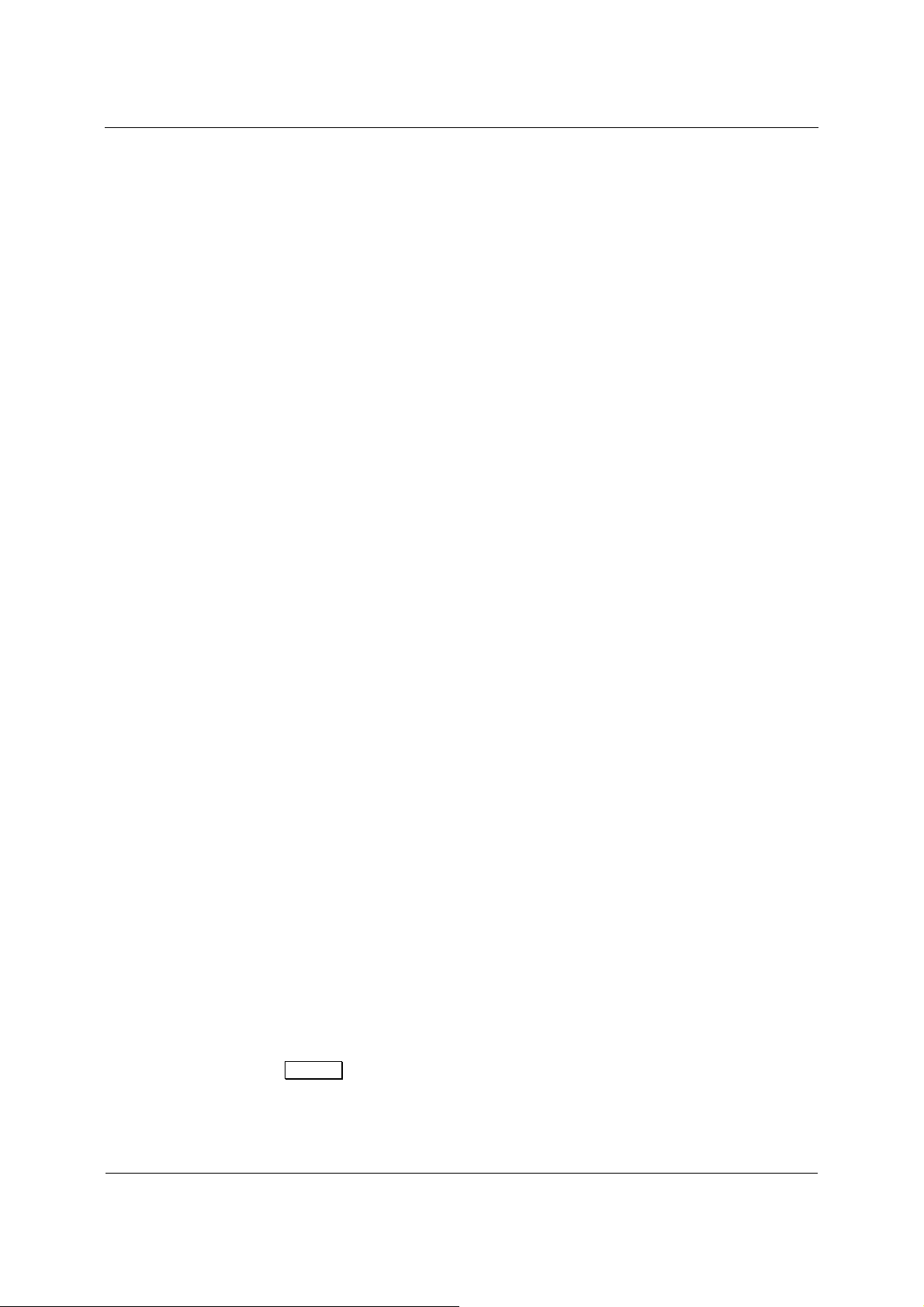
Затем вы можете решить до выполнения операции изменить любой параметр
создаваемого раздела: тип, файловую систему, размер, положение на диске и
т.д. Вызвав для этого операции Сменить тип, Преобразовать, Переместить, Изменить размер и т.п., вы также легко убедитесь, что ваши действия не приведут к созданию новых отложенных операций
дать. Эти действия приведут только к исправлению параметров уже существующей отложенной операции создания раздела.
С другой стороны, если вы решите изменить метку другого (уже существующего) раздела, Acronis Disk Director Server тут же создаст новую отложенную операцию. Таким образом, одни и те же действия пользователя в некоторых случаях приводят к созданию новых отложенных операций, тогда как в других
случаях те же действия приводят лишь к модификации уже созданных отложенных операций.
Такой способ работы заложен в Acronis Disk Director Server разработчиками с
целью оптимизации дисковых операций над разделами.
2.4.6 Отмена действий пользователя
Начало работы с Acronis Disk Director Server
, как этого можно было бы ожи-
Вызов мастеров или окон диалога, позволяющих запланировать операции
над
разделами, представляют собой пользовательские действия. На страницах мастера или окна диалога пользователь вводит набор параметров операций над
разделами.
Одно пользовательское действие в Acronis Disk Director Server позволяет запланировать целый набор операций над разделами. Например, вызов мастера
создания раздела или изменения размера раздела. (Вы легко можете убедиться в этом, просмотрев после завершения
работы мастера содержимое окна От-
ложенные операции.)
С другой стороны, создание раздела с помощью окна диалога, вызываемого с
помощью Диск Æ Создать раздел и предполагающего целый набор действий
(ввод метки раздела, выбор его типа и файловой системы, задание размера и
положения на диске), создает только одну операцию создания раздела.
Различие
между пользовательскими действиями и операциями над разделами
нужно иметь в виду, используя возможности отмены пользовательских дейст-
вий.
Любое пользовательское действие в Acronis Disk Director Server может быть отменено или восстановлено. Для отмены пользовательского действия достаточно:
• выбрать в главном меню Операции Æ Отмена (или нажать комбинацию
клавиш
Ctrl+Z),
• нажать на панели инструментов кнопку Отменить.
Для восстановления пользовательского действия достаточно:
Copyright © Acronis, Inc., 2000-2005
19
Page 20

Начало работы с Acronis Disk Director Server
• выбрать в главном меню Операции Æ Вернуть (или нажать комбинацию
клавиш
Ctrl+Y ),
• нажать на панели инструментов кнопку Вернуть.
Так как пользовательские действия, как показано выше, формируют отложенные операции над разделами, отмена пользовательских действий приводит к
отмене одной или целого набора операций над разделами.
И наоборот, восстановление пользовательского действия приводит к восстановлению одной или целого набора отложенных операций.
Отмена пользовательских действий
может в зависимости от ситуации приводить к отмене отложенной операции или только к отмене того или иного изменения параметров отложенной операции (см.
2.4.5 «Модификация отложенных
операций»).
Аналогично, восстановление пользовательских действий может в зависимости
от ситуации приводить к восстановлению отложенной операции или только к
восстановлению того или иного изменения параметров отложенной операции.
Отменить пользовательские действия вы можете описанным выше образом по одному
или все сразу, выбрав Операции
тельские действия (и графическое представление результатов их воздействия на конфигурацию разделов) вы можете по одному или всех сразу, выбрав Операции
все.
Æ Отменить все. Аналогично, восстановить пользова-
2.4.7 Операции, выполняемые с помощью мастеров
Отложенные операции над разделами жесткого диска, создаваемые мастерами
Acronis Disk Director Server, отличаются тем, что для их выполнения пользователь
должен последовательно ввести целый набор параметров операций. Каждый параметр операции вводится на отдельной странице мастера.
Вводя параметры операций, вы передвигаетесь между страницами мастера,
нажимая кнопки
Назад и Далее , пока не достигнете страницы мастера с кноп-
кой Завершить .
Æ Вернуть
20
В этом окне мастера вы можете нажать кнопку Назад и, вернувшись на несколько шагов назад, изменить любые параметры операции, создаваемой мас-
тером.
Нажатие кнопки
Завершить на последней странице мастера приведет к тому,
что:
• новая структура разделов на диске будет отражена графически в главном
окне Acronis Disk Director Server,
• мастер создаст целый набор отложенных операций; вы сможете увидеть
его, выбрав Операции Æ Показать список.
Copyright © Acronis, Inc., 2000-2005
Page 21

Начало работы с Acronis Disk Director Server
Напоминаем вам, что реально никакие действия над вашими дисками по завершении работы мастера не производятся! Если вы убедитесь, что новая
структура разделов вас устраивает, и выберете Операции Æ Выполнить или
нажмете кнопку Выполнить, отложенные операции, созданные мастером, будут
реально выполнены над вашим жестким диском.
До того, как вы выберете
Операции Æ Выполнить или нажмете кнопку Выпол-
нить, вы можете отменить выполненное пользовательское действие (вызов
мастера) и созданные мастером отложенные операции обычным образом (выбрав Операции Æ Отмена или
Acronis Disk Director Server рассматривает вызов и результат работы мастера как пользовательское действие, создающее целый набор операций над разделами, которое любым описанным выше образом будет отменено целиком. То есть, например, нажатие
кнопки Отменить отменит пользовательское действие и все операции, запланированные
мастером.
Ctrl+Z ) , или нажав кнопку Отменить.
2.5 Установка пароля на Acronis Disk Director Server
Наличие на компьютере такой программы как Acronis Disk Director Server может
быть опасным для владельца компьютера. Если посторонний человек получит
доступ к Disk Director Server, он может испортить все данные владельца.
Поэтому в Acronis Disk Director Server предусмотрена установка пароля на вход
в программу.
Если вам необходимо установить пароль на вход в программу Acronis Disk Director
Server:
1. выберите Диск
Copyright © Acronis, Inc., 2000-2005
Æ Задать пароль,
21
Page 22

Начало работы с Acronis Disk Director Server
2. в окне Установка пароля в полях Новый пароль и Подтвердите новый па-
роль введите пароль и его подтверждение,
3. для ввода пароля в действие нажмите кнопку
OK.
При входе в программу пароль будет запрошен у вас в окне Введите пароль:
Если введенный пароль не будет соответствовать установленному, вы получите сообщение об этом, и программа предложит вам ввести пароль повторно.
Нажатие кнопки
Cancel приведет к тому, что программа будет выгружена из
памяти компьютера.
Если вам необходимо сменить старый пароль новым:
1. выберите Диск
Æ Задать пароль,
2. в окне Установка пароля в поле Старый пароль введите старый пароль,
а в полях Новый пароль и Подтвердите новый пароль введите новый пароль и его подтверждение,
3. для ввода нового пароля в действие нажмите кнопку
Внимание! Если вы установили пароль на Acronis Disk Director Server и забыли его, вам
придется удалить (деинсталлировать) Disk Director Server с вашего компьютера, выбрав
Все программы Æ Acronis Æ Disk Director Server Æ Удалить Acronis Disk Director Server, а за-
тем установить его заново!
OK.
2.6 Просмотр журнала
Acronis Disk Director Server позволяет просмотреть Журнал работы программы, содержащий данные о выполненных операциях с разделами, включая причины сбоев.
22
Copyright © Acronis, Inc., 2000-2005
Page 23

Начало работы с Acronis Disk Director Server
Чтобы просмотреть журнал, щелкните на кнопке Просмотр журнала на панели инструментов или выберите одноименную команду из меню Сервис.
Окно журнала состоит из двух частей: в левой выводится перечень записей, в правой содержание выбранной записи.
В левой части может поместиться не более 50 записей. Если их больше 50, то список
можно листать с
помощью появляющихся над левой панелью кнопок Больше и Мень-
ше со стрелками влево и вправо.
Чтобы удалить ставшую ненужной запись, выделите ее и нажмите кнопку Удалить.
Если хотя бы один из этапов операции завершился ошибкой, соответствующая запись
отмечается красным кружком с белым крестом внутри.
Правая часть окна показывает список этапов
выполнения операции. Три кнопки вверху
управляют отображением сообщений: кнопка с белым крестом в красном круге включает и отключает вывод сообщений об ошибках, кнопка с восклицательным знаком в
желтом треугольнике включает и отключает вывод предупреждений, кнопка с буквой i
в голубом круге включает и отключает вывод информационных сообщений.
Чтобы выбрать отображаемые столбцы
(параметры), щелкните правой кнопкой на
строке заголовков столбцов или левой кнопкой - на кнопке Выбрать столбцы. Затем
отмечайте галочкой столбцы, которые нужно отобразить и снимайте галочки против
ненужных столбцов.
Для сортировки сообщений по определенному параметру, щелкните на заголовке соответствующего столбца (повторный щелчок изменит порядок сортировки на обратный)
или щелкните на
кнопке Упорядочить значки по… (вторая справа) и выберите нужный
параметр.
Для удобства просмотра можно менять ширину колонок, перетаскивая мышью их границы.
Copyright © Acronis, Inc., 2000-2005
23
Page 24

Автоматические операции над разделами
Глава 3. Автоматические операции над
разделами
В режиме «Автоматические операции над разделами» Acronis Disk Director
Server позволяет выполнить следующие типичные операции над разделами
жесткого диска:
• создание нового раздела,
• увеличение свободного пространства раздела,
• создание копии раздела.
• восстановление раздела
Эти операции выполняются с помощью мастеров, позволяющих последовательно, шаг за шагом, ввести все параметры операций и при необходимости
вернуться на любое число шагов назад для изменения любого параметра. Ввод
каждого параметра сопровождается исчерпывающими инструкциями.
Подробное описание мастера восстановления раздела см. в главе «Работа с
Acronis ».
3.1 Создание нового раздела
Новый раздел на жестком диске может понадобиться вам в следующих случаях:
• для размещения на разделе большого набора однотипных данных — на-
пример, коллекции аудио файлов в формате MP3, файлов видео и т.д.;
• для размещения на разделе резервных копий (образов) других разде-
лов/дисков;
• для размещения на разделе новой
подкачки).
Мастер создания раздела позволит вам создать раздел любого типа (Active,
Основной или Логический), выбрать файловую систему, присвоить метку и букву и т.д.
Если вам необходимо создать новый раздел:
1. вызовите мастер создания раздела, выбрав Мастера Æ Создать раздел или
аналогичный пункт в боковой панели
Создать раздел на панели инструментов.
операционной системы (или файла
в списке Мастера, или нажав кнопку
24
Copyright © Acronis, Inc., 2000-2005
Page 25

Автоматические операции над разделами
2. Мастер осуществит анализ присоединенных к компьютеру дисков и раз-
делов на них. Если мастер найдёт на дисках незанятое пространство (unallo-
cated space), вы должны выбрать, как создавать новый раздел:
(1) на незанятом пространстве одного из дисков,
(2) за счет свободного пространства существующих разделов.
Незанятым (Unallocated) пространством диска называется пространство, не отнесенное
ни к одному из существующих разделов. В противоположность этому свободное пространство раздела — это пространство, не занятое данными.
Окно выбора способа создания раздела
Последовательно опишем предоставляемые мастером создания раздела возможности.
Если вы хотите создать раздел на незанятом пространстве диска:
1. Установите переключатель в положение Незанятое место.
2. В этом случае мастер предложит создать раздел на найденном участке неза-
нятого пространства максимального размера.
Например, если у вас на дисках есть свободные участки размером 5.0 Гб
и 12.0 Гб, мастер предложит создать раздел на участке размером 12.0 Гб.
Если вы захотите создать раздел на участке незанятого пространства размером
5.0 Гб, вам следует отказаться от услуг мастера и просто выбрать именно это пространство и воспользоваться кнопкой Создать раздел. Сделать это можно в режиме «Ручные операции над разделами».
3. На странице мастера Размер раздела установите размер создаваемого разде-
ла.
Copyright © Acronis, Inc., 2000-2005
25
Page 26

Автоматические операции над разделами
Окно ввода размера создаваемого раздела
4. На следующей странице мастера выберите тип создаваемого раздела — Активный, Основной или Логический.
5. Как правило, тип Основной выбирается, если на разделе предполагается установить операционную систему. Если раздел предназначается для хранения данных,
выбирается тип Логический.
6. Выберите тип Активный, если вы хотите установить на этот раздел операционную
систему, которая будет
Обратите внимание, что если вы введете размер создаваемого раздела больше 2
Гб, то в дальнейшем вы не сможете разместить на разделе файловую систему
FAT16. На странице мастера Файловая система файловая система FAT16 будет недоступна для выбора.
загружаться по умолчанию при включении компьютера.
26
Copyright © Acronis, Inc., 2000-2005
Page 27

Автоматические операции над разделами
Окно выбора типа раздела
На жестком диске может быть не более 4-х основных разделов. Если на вашем диске
эти разделы уже созданы, положения переключателя Активный и Основной будут недоступны. Вы сможете выбрать только тип раздела Логический.
7. На следующей странице мастера Файловая система выберите файловую систему
на разделе. Мастер предлагает выбрать одну из файловых систем Windows — FAT16,
FAT32, NTFS или Linux — EXT2, EXT3, ReiserFS, Swap, или же оставить раздел неотформатированным (Unformatted).
Подробнее о свойствах основных файловых систем, а также о том, в каких операционных
системах и с дисками какой емкости они используются, говорится в приложении А.9
«Основные характеристики файловых систем».
Copyright © Acronis, Inc., 2000-2005
27
Page 28

Автоматические операции над разделами
Окно выбора файловой системы раздела
Выбор файловой системы раздела приводит к форматированию раздела, то есть созданию на разделе структур хранения данных – загрузочной записи, того или иного вида
таблицы размещения файлов и т.д..
8. На следующей странице мастера, вам будет предложено выбрать для раздела букву.
28
Окно выбора буквы, присваиваемой разделу
Операционные системы при загрузке назначают буквы (C, D,…) разделам на
жестких дисках, подключенным к компьютеру. Эти буквы используются про-
Copyright © Acronis, Inc., 2000-2005
Page 29

Т
Автоматические операции над разделами
граммами и самой операционной системой для указания расположения файлов
на разделах.
Разделам жесткого диска не только присваиваются буквы. Разделы также нумеруются.
Причем в некоторых операционных системах разделам присваиваются и номера и буквы, в
других только номера.
Операции создания, удаления и изменения положения раздела на жестком
диске, а также скрытия/восстановления скрытого раздела и прямого изменения
буквы, присвоенной разделу, могут привести и обычно приводят к проблемам
вызова приложений, открытия файлов (так как некоторые ссылки перестанут
работать) и даже загрузки операционных систем.
Поэтому, выполняя операции над разделами, нужно быть
внимательным и
иметь в виду, что различные операционные системы работают с буквами разделов по-разному. В каждой ОС существуют свои правила присвоения букв
разделам.
Windows 98/Me
Эти операционные системы назначают буквы разделам автоматически в фиксированном порядке в соответствии со следующими правилами:
• Назначение букв разделам начинается с буквы C: и продолжается до буквы
Z:; раздел, которому присвоена буква C: считается системным, т.е. разде-
лом, с которого загружается ОС.
Следует иметь в виду, что эти ОС распознают не все разделы на жестком диске, но только
с типами 1 (FAT12), 4, 6 (FAT16), 11 (FAT32), 12 (FAT32 LBA) и 13 (FAT16 LBA).
файловой системы определяется не по типу раздела, а по его содержимому. Разделы с
другими типами пропускаются (буквы им не назначаются).
• Первому найденному на 1-м жестком диске основному активному разделу с
распознаваемым ОС типом присваивается буква C:. Если такого раздела нет,
то буква C: присваивается просто первому подходящему основному разделу.
• Аналогично
основные разделы с остальных жестких дисков. Им присваиваются буквы D:,
E: и т.д. (Если на 1-м диске подходящий раздел не найден, то буквы C:, D: и
т.д.)
последовательно — по одному — рассматриваются подходящие
ип
• Далее рассматриваются все подходящие логические разделы в порядке следования по цепочке сначала на первом, потом на втором, третьем
стких дисках. Им присваиваются, например, буквы E:, F:, G: и т.д.
• Наконец, буквы по порядку присваиваются всем оставшимся подходящим основным разделам с первого, второго и т.д. жестких дисков.
и т.д. же-
Операции над разделами в перечисленных ОС опасны тем, что, в связи с автоматическим присвоением букв разделам, практически любая операция над
разделами приводит к изменению порядка следования букв и проблемам, с
этим обстоятельством связанным (загрузки приложений, открытия файлов и
т.д.).
Copyright © Acronis, Inc., 2000-2005
29
Page 30

Автоматические операции над разделами
Windows NT/2000/XP
В операционных системах Windows NT/2000/XP начальное назначение букв осуществляется автоматически аналогично Windows 98. Windows NT 4.0 не работает с файловой системой FAT32, но назначает буквы разделам с типом FAT32.
Нужно только учитывать, что порядок букв в этих операционных системах может сильно отличаться от других систем, поскольку он не зависит от того, насколько жесткие
диски и другие дисковые устройства на компьютере доступны BIOS.
Однако в этих операционных системах изначально присвоенные разделам буквы можно изменять. Операции создания, удаления и перемещения разделов не
затрагивают буквы, присвоенные другим разделам. Присвоение другой буквы
разделу или скрытие его приведет к тому, что перестанут вызываться приложения или открываться файлы, расположенные именно на этом разделе. Другие разделы операция
с данным разделом с обсуждаемой точки зрения не за-
тронет.
Проблемы с загрузкой на компьютере с этими ОС могут возникнуть только при
прямом изменении буквы, присвоенной системному разделу или разделу, где
расположен файл подкачки (PAGEFILE.SYS).
Приведенное здесь обсуждение правил назначения букв разделам жесткого диска в различных операционных системах в дальнейшем будет использовано для ссылок во всех разделах Руководства, где описываемые операции над разделами могут привести к нарушениям работоспособности компьютера того или иного вида.
9. На следующей странице вы можете ввести необязательную метку раздела, с помощью которой, тем не менее, вам будет удобно отличать созданный раздел от других.
Метка раздела отражается в операционной системе Windows, например, в дереве дисков и папок Проводника (Explorer) в виде: WIN98(C:), WINXP(D:), DATA(E:) и т.д. Здесь
WIN98, WINXP, DATA — метки разделов.
10. На последней странице Структура жесткого диска мастер графически продемонстрирует вам новую структуру разделов на диске, в том числе и новый раздел.
30
Copyright © Acronis, Inc., 2000-2005
Page 31

Автоматические операции над разделами
Созданный раздел в структуре разделов на дисках
Нажатие кнопки Завершить в этом окне приведет к тому, что Acronis Disk
Director Server создаст отложенную операцию создания нового раздела, (воз-
можно, что ваши действия всего лишь модифицируют уже существующую операцию — см.
2.4.5 «Модификация отложенных операций»).
Новая структура разделов на диске будет отражена графически в главном окне
Acronis Disk Director Server.
Более подробно о результате выполнения команды Завершить см. 2.4.7. «Операции,
выполняемые с помощью мастеров».
Если вы хотите создать новый раздел за счет свободного пространства уже существующих разделов:
1. На странице мастера Способ создания раздела установите переключатель в
положение Свободное место на существующих разделах.
Copyright © Acronis, Inc., 2000-2005
31
Page 32

Автоматические операции над разделами
2. На странице мастера Выбор жесткого диска выберите диск, на котором вы
хотите создать раздел.
32
Страница выбора диска для создания раздела
Обратите внимание на то, что на этой странице мастера отображаются физические диски, реально подключенные к вашему компьютеру. В то время как на следующей странице – логические диски (или разделы) на выбранном физическом диске.
3. На следующей странице мастера Выбор разделов выберите разделы диска
(один или несколько), за счет пространства которых вы хотите создать новый
раздел.
Copyright © Acronis, Inc., 2000-2005
Page 33

Автоматические операции над разделами
Это означает, что если на этих разделах есть место, свободное от данных, то
размер этих разделов может быть несколько уменьшен. В результате освободившееся пространство будет автоматически отнесено к незанятому пространству диска (не принадлежащему каким-либо разделам). На этом освободившемся пространстве и может быть создан новый раздел.
Страница выбора разделов, за счет которых создается новый раздел
Создавая раздел за счет свободного пространства существующих разделов, Acronis Disk
Director Server может отбирать пространство у разделов таким образом, чтобы оконча-
тельный размер раздела был не меньше, чем 110% от пространства, реально занимаемого данными.
Если вы создаете раздел, установив переключатель в положение
существующих разделах
быть создан за счет незанятого пространства диска, именно так он и будет создан. То
есть размеры существующих разделов останутся неизменными. Если же раздел не может
быть создан только за счет незанятого пространства, то недостающее пространство создаваемого раздела отбирается у существующих
, и выберете небольшой размер раздела, то если он может
разделов.
Свободное место на
4. На странице мастера Размер раздела введите размер создаваемого раздела
(мастер автоматически определяет минимальный и максимальный размеры
создаваемого раздела).
Copyright © Acronis, Inc., 2000-2005
33
Page 34
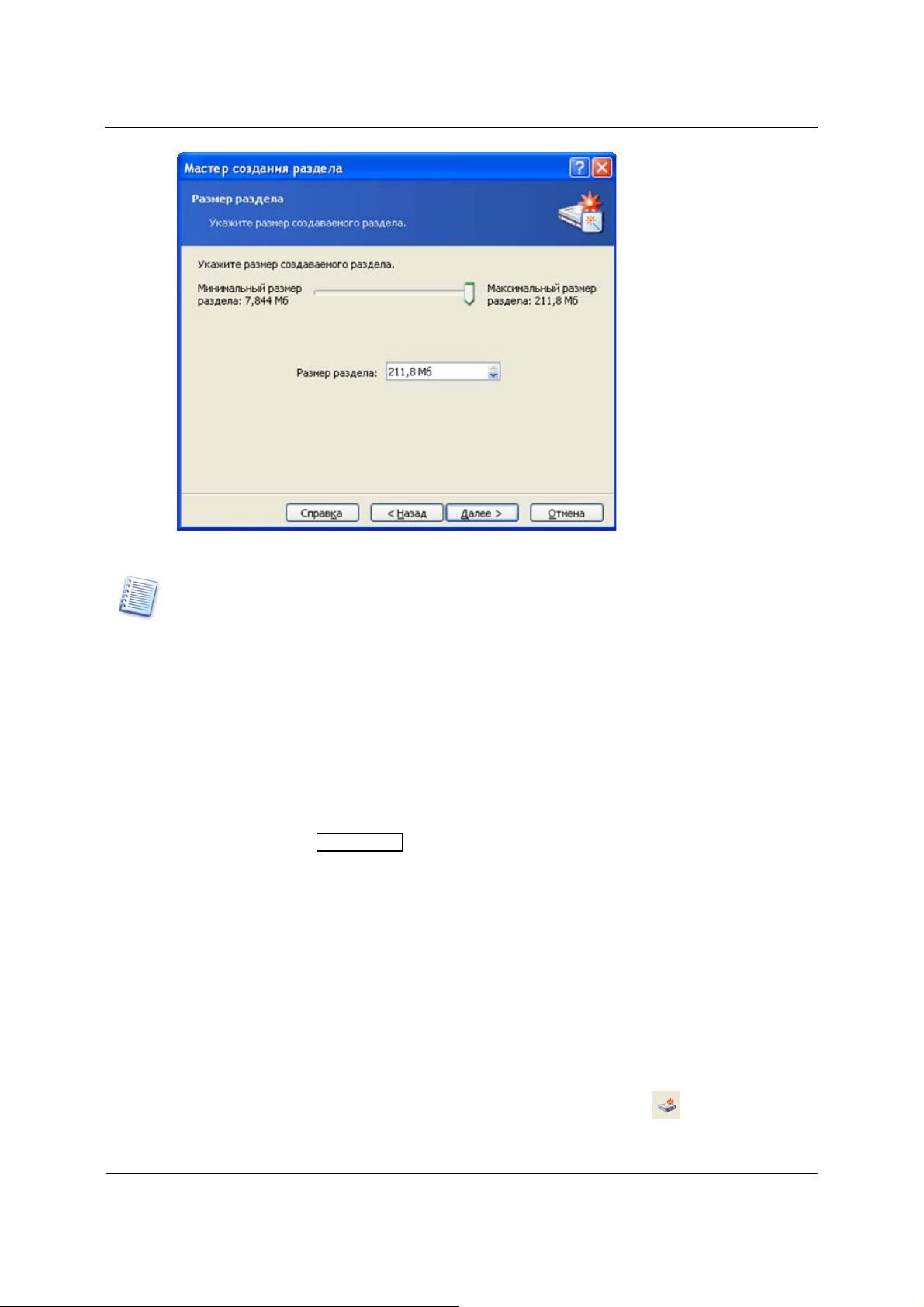
Автоматические операции над разделами
Окно ввода размера создаваемого раздела
Обратите внимание, что хотя новый раздел создается в данном случае за счет пространства существующих разделов, незанятое (Unallocated) пространство, если оно
существует на выбранном диске, будет также, если понадобится, использовано. Свободное пространство, если оно существует на диске, автоматически учитывается при
расчете максимального размера создаваемого раздела.
5. На следующих страницах мастера выберите тип раздела, файловую систему,
букву (если вы работаете в среде Windows NT/2000/XP) и необязательную метку.
Дальнейшие действия по созданию раздела полностью повторяют описанные
выше в главе
Нажатие кнопки
3.1 «Создание нового раздела».
Завершить на последней странице мастера в этой ситуации
приведет к тому, что Acronis Disk Director Server создаст в общем случае пакет
отложенных операций создания нового раздела (возможно, что ваши действия
всего лишь модифицируют уже существующую операцию — см.
«Модификация отложенных операций»).
Пакет будет включать не только собственно операцию создания раздела, но и
операции изменения размеров разделов, за счет которых будет создан новый
раздел.
2.4.5
34
Если вы хотите создать новый раздел, а свободное пространство на дисках отсутствует:
1 Вызовите мастер создания нового раздела, нажав кнопку
Copyright © Acronis, Inc., 2000-2005
Создать раздел.
Page 35

Автоматические операции над разделами
2 Вы сразу попадете на страницу мастера Выбор жесткого диска, минуя страницу Способ создания раздела.
3 Дальнейшие действия по созданию раздела полностью повторяют описанные
выше в разделе
3.1 «Создание нового раздела».
4 Нажатие кнопки
Завершить на последней странице мастера в этой ситуации
также приведет к тому, что Acronis Disk Director Server создаст в общем случае
пакет отложенных операций создания нового раздела (возможно, что ваши действия всего лишь модифицируют уже существующую операцию — см.
«Модификация отложенных операций»).
3.2 Увеличение свободного пространства раздела
Увеличить свободное пространство раздела вам может понадобиться в нескольких достаточно очевидных случаях:
• на разделе не хватает места для установки новых программ или записи
данных,
• некоторые программы, интенсивно работающие с диском, например, программы дефрагментации, перестают работать или работают плохо, если
свободное пространство раздела становится меньше определенной вели-
,
чины
• при уменьшении свободного пространства на системном разделе ниже
определенной величины могут возникнуть сбои в работе операционной
системы.
2.4.5
Мастер увеличения свободного пространства раздела позволит вам увеличить
размер раздела за счет свободного пространства других разделов. Причем если на других разделах отсутствует сколько-нибудь значимое свободное пространство, сделать это можно за счет незанятого пространства диска.
Если вам необходимо увеличить свободное пространство раздела (размер раздела):
1. вызовите мастер увеличения размера раздела, выбрав Мастера Æ Увеличить свободное пространство или аналогичный пункт в боковой панели в
списке Мастера, или нажав кнопку Увеличить свободное пространство на
панели инструментов,
2. на странице Выбор увеличиваемого
торого вы хотите увеличить,
Copyright © Acronis, Inc., 2000-2005
раздела выберите раздел, размер ко-
35
Page 36

Автоматические операции над разделами
Выбор раздела для увеличения его свободного пространства
3. на странице Выбор разделов мастера выберите разделы диска, за счет которых вы хотите увеличить размер выбранного ранее раздела,
Что означает «увеличить размер раздела за счет других разделов», разъяснено
выше: см.: 3.1 «Создание нового раздела».
36
Выбор разделов, за счет которых увеличивается свободное пространство
4. на следующей странице мастер продемонстрирует вам максимальный
размер, который он может установить для выбранного раздела; реально
необходимый размер вы должны ввести самостоятельно,
Copyright © Acronis, Inc., 2000-2005
Page 37

Автоматические операции над разделами
Ввод размера выбранного для увеличения свободного пространства раздела
Обратите внимание, что хотя размер выбранного раздела увеличивается в данном
случае за счет пространства других разделов, незанятое пространство, если оно существует на выбранном диске, будет также, если понадобится, использовано. Незанятое пространство автоматически учитывается при расчете максимального размера
раздела.
5. в последнем окне мастер графически продемонстрирует вам новую структуру разделов на диске, в том числе и раздел с измененным размером.
Нажатие кнопки
Завершить на последней странице мастера приведет к тому,
что Acronis Disk Director Server создаст в общем случае пакет отложенных опе-
раций изменения размера раздела (возможно, что ваши действия всего лишь
модифицируют уже существующую операцию — см.
2.4.5 «Модификация отло-
женных операций»).
Новая структура разделов на диске будет отражена графически в главном окне
Acronis Disk Director Server.
Подобно созданию нового раздела (см. 3.1 «Создание нового раздела»), Acronis Disk
Director Server рассматривает результат работы мастера увеличения свободного про-
странства раздела как единую сложную операцию, которая может быть отменена
только целиком.
3.3 Копирование раздела
Создав копию раздела, вы получите точный дубликат всего, что на этом разделе расположено. Копия раздела может быть использована в следующих случаях:
Copyright © Acronis, Inc., 2000-2005
37
Page 38

Автоматические операции над разделами
• как резервная копия раздела (прежде всего, данных, на нем размещенных),
• как резервная копия системного раздела, которую разумно создать, если
вы задумали выполнить обновление установленной на разделе операционной системы,
• для быстрого переноса содержимого старого жесткого диска на новый
более емкий диск.
Безусловно, для создания резервной копии раздела лучше воспользоваться специализированной программой компании Acronis TrueImage, которая позволяет не просто создать копию (образ) раздела или/и целого жесткого диска, но и разместить его в файле
архива в сжатом виде, сопроводить комментарием и защитить паролем (см.
http://www.acronis.ru/products/trueimage/).
Мастер копирования раздела позволит вам создать копию раздела, определив
для нее место на диске. При этом копию можно разместить на незанятом пространстве диска или создать её за счет свободного пространства существующих разделов, в том числе вставив между другими разделами, увеличить её
размер в сравнении с оригиналом, изменить тип или
своить копии метку и букву.
файловую систему, при-
Если вам необходимо создать копию раздела:
1. вызовите мастер увеличения размера раздела, выбрав Мастера Æ Скопи-
ровать раздел или аналогичный пункт в боковой панели в списке Мастера,
или нажав кнопку Скопировать на панели инструментов,
2. на странице Выбор раздела для копирования мастера
выберите раздел,
копию которого вы хотите создать,
38
Выбор раздела для создания копии
Copyright © Acronis, Inc., 2000-2005
Page 39

Автоматические операции над разделами
3. на следующей странице мастера Местоположение раздела создается за-
пись с характеристиками копируемого раздела.
Страница выбора места на диске для создания копии раздела
Вам необходимо выбрать место на одном из дисков среди существующих
разделов, где будет размещена копия выбранного раздела. Чтобы выбрать место для копии раздела, щелкните мышкой перед или после раздела, перед или после которого вы хотите разместить копию.
При этом если вы щелкнете мышью над произвольным разделом, то ко-
будет размещена перед ним. На рисунке ниже копия будет размеще-
пия
на перед разделом NTFS(D:).
Если вы щелкнете мышью под произвольным разделом, то копия будет
размещена после него. На рисунке ниже копия будет размещена после
раздела NTFS(D:).
На рисунке изображен результат размещения копии раздела на диске в
результате щелчка мышью после раздела NTFS(D:).
Copyright © Acronis, Inc., 2000-2005
39
Page 40

Автоматические операции над разделами
Вы можете выбрать для размещения копии любое место на диске (дисках) вашего компьютера. Все необходимые операции для размещения копии на выбранном месте мастер создания копии раздела выполнит самостоятельно, даже если для этого понадобится изменить размер или местоположение других разделов! При этом вам придется ответить на ряд уточняющих
вопросов.
4. Возможно, на выбранном диске отсутствует место для размещения копии.
Вы можете, тем не менее, создать копию раздела, выбрав разделы, у которых можно отобрать часть занимаемого ими пространства. Сделайте
это в окне Выбор разделов.
40
Страница выбора разделов, за счет пространства которых создается копия
Если этого пространства окажется мало для создания копии раздела, копию создать не удастся!
5. На следующей странице Размер раздела мастера вы можете ввести желаемый размер копии раздела, при этом мастер автоматически рассчитывает минимально и максимально возможный размер копии.
Copyright © Acronis, Inc., 2000-2005
Page 41

Автоматические операции над разделами
Страница выбора размера копии раздела
Минимально возможный размер копии определяется размером области данных на копируемом разделе. Максимально возможный размер определяется пространством, которое можно отвести копии на диске. Оно включает пространство, отбираемое у разделов на предыдущем шаге, плюс незанятое пространство диска.
Создавая копию раздела за счет свободного пространства существующих разделов,
Acronis Disk Director Server может отобрать пространство у разделов таким образом,
чтобы окончательный размер раздела был не меньше, чем 110% от пространства, реально занимаемого данными.
6. На следующей странице Тип раздела мастера вы можете выбрать тип копии раздела: Активный, Основной и Логический.
Как правило, тип Основной выбирается, если на разделе располагается
операционная система. Если раздел предназначается для хранения данных, выбирается тип Логический.
Выберите тип Активный, если вы хотите, чтобы операционная система,
установленная на копии
раздела, загружалась по умолчанию при вклю-
чении компьютера.
О выборе типа копии раздела и возможных ограничениях см. примечание к разделу 3.1
«Создание нового раздела».
Дальнейшие действия по созданию копии раздела полностью повторяют
описанные выше в разделе
В ОС Windows 98/Me создание копии раздела и присвоение ему буквы может привести
к изменению порядка следования букв, присваиваемых другим разделам. В результате
ссылки на некоторые существующие разделы могут перестать работать. Подробное
Copyright © Acronis, Inc., 2000-2005
3.1 «Создание нового раздела».
41
Page 42

Автоматические операции над разделами
обсуждение правил присвое
«Создание нового раздела».
Нажатие кнопки Завершить на последней странице мастера приведет к
тому, что Acronis Disk Director Server создаст в общем случае пакет отло-
женных операций создания копии раздела (возможно, что ваши действия
всего лишь модифицируют уже существующую операцию — см.
«Модификация отложенных операций»).
ния разделам букв в различных ОС см. в разделе 3.1
2.4.5
Новая структура разделов на диске
будет отражена графически в глав-
ном окне Acronis Disk Director Server.
Созданная копия раздела в главном окне Acronis Disk Director Server
42
Copyright © Acronis, Inc., 2000-2005
Page 43

Ручные операции над разделами
Глава 4. Ручные операции над разделами
Режим работы «Ручные операции над разделами», в отличие от режима «Автоматические операции над разделами» (см. раздел
считан на опытного пользователя, которому предлагается гораздо более широкий
список операций. Параметры ручных операций вводятся в окнах диалога.
Для переключения в режим « Ручные операции над разделами », выберите
пункт меню Вид Æ Ручной режим.
4.1 Основные операции над разделами
К основным операциям над разделами жесткого диска здесь отнесены типичные, наиболее часто встречающиеся операции создания раздела (выбора типа,
файловой системы, форматирования и т.д.), присвоения разделу метки и буквы, изменения размера, перемещения раздела в другое место диска, очистки,
удаления раздела и другие.
2.5 настоящего Руководства), рас-
4.1.1 Создание нового раздела
Если у вас
на диске есть незанятое пространство, вы можете создать новый
раздел в режиме ручных операций с диском.
Обратите внимание, что описанный выше мастер создания раздела может создать раздел как на незанятом пространстве диска, так и за счет пространства существующих
разделов (см. 3.1 «Создание нового раздела»). Операция создания нового раздела позволит вам создать раздел только на незанятом пространстве. Если такое пространство
на диске отсутствует, то оно должно
ров и перемещением существующих разделов.
Если вам необходимо создать новый раздел на диске:
1. выберите в главном окне Acronis Disk Director Server жесткий диск и уча-
сток незанятого пространства на нем; на панели инструментов станет
доступной кнопка Создать раздел, а в боковой панели и контекстном меню участка незанятого пространства — операция: Создать раздел;
быть предварительно создано изменением разме-
Copyright © Acronis, Inc., 2000-2005
43
Page 44

Ручные операции над разделами
Выбор незанятого пространства на диске
2. вызовите операцию создания раздела, выбрав Диск Æ Создать раздел или
аналогичный пункт в боковой панели в списке Операции, или нажав
кнопку Создать раздел на панели инструментов;
3. в окне Создание раздела введите метку раздела, выберите из списка файловую систему и тип раздела (Основной или Логический); кроме того, вы
можете
ввести размер раздела и его положение на диске с помощью мыши или непосредственно в поля Размер раздела, Незанятое пространство
перед (а также Незанятое пространство после).
Как правило, тип Основной выбирается, если на разделе предполагается
установить операционную систему. Если раздел предназначается для
хранения данных, выбирается тип Логический.
44
Copyright © Acronis, Inc., 2000-2005
Page 45

Ручные операции над разделами
Окно ввода параметров создаваемого раздела
4. Нажав кнопку OK, вы создадите отложенную операцию создания нового
раздела.
Новая структура разделов на диске будет отражена графически в главном окне Acronis Disk Director Server.
В ОС Windows 98/Me создание нового раздела может привести к изменению порядка
следования букв, присваиваемых другим разделам. В результате ссылки на некоторые
существующие разделы могут перестать работать. Подробное обсуждение правил присвоения разделам букв в различных ОС см. в разделе 3.1 «Создание нового раздела».
4.1.2 Копирование раздела на незанятое пространство диска
Выше обсуждалось, зачем может понадобиться создать копию раздела (см.
«Копирование раздела»). Копия раздела может быть использована в следующих случаях:
• как резервная копия раздела,
• как резервная копия системного раздела, создаваемая перед обновлени-
ем установленной операционной системы,
• для быстрого переноса содержимого старого жесткого диска на новый
диск.
Если вам необходимо создать копию раздела:
3.3
1. Выберите жесткий диск
дать. На рисунке ниже для копирования выбран раздел Linux Ext3 жесткого диска 1.
Copyright © Acronis, Inc., 2000-2005
и раздел на нем, копию которого вы хотите соз-
45
Page 46

Ручные операции над разделами
Выбор раздела для копирования
2. вызовите операцию копирования раздела, выбрав Диск Æ Скопировать
или аналогичный пункт в боковой панели в списке Операции, или нажав
кнопку Скопировать на панели инструментов,
3. Acronis Disk Director Server автоматически сравнивает размер копируемого
раздела и существующего на дисках свободного пространства. Свободное
пространство диска, на котором может быть создана копия выбранного
раздела будет доступно в
На рисунке ниже для копирования доступно только незанятое пространство на жестком диске 1.
окне Копирование раздела.
46
Незанятое пространство, доступное для копирования
Обратите внимание, что размер незанятого пространства меньше размера
копируемого раздела, но область, занимаемая данными на копируемом раз-
Copyright © Acronis, Inc., 2000-2005
Page 47

Ручные операции над разделами
деле, меньше размера незанятого пространства. Именно поэтому копирование выбранного раздела возможно.
Если на жестком диске недостаточно свободного пространства для создания копии раздела, ни один участок незанятого пространства не будет доступен для выбора.
4. Щелчком мыши выберите участок незанятого пространство диска для
создания на нем копии выбранного раздела.
5. На следующей странице мастера введите тип раздела (Логический — Основной) — копии выбранного раздела, а также его размер и положение
на диске.
При копировании раздела может возникнуть необходимость изменить его тип. Например,
вам необходимо создать копию основного раздела. Но на диске у вас уже может быть 4
основных раздела. В этом случае копия может быть создана только как логический раздел.
Если же вам понадобится восстановить основной раздел с помощью копии, вы вновь смо-
изменить тип раздела.
жете
Ввод параметров копии раздела
Размер и положение копии раздела могут быть заданы с помощью мыши
или непосредственно в полях Незанятое пространство перед, Размер раз-
дела (а также Незанятое пространство после).
6. нажав кнопку
операцию копирования раздела и размещения копии на диске (возможно,
в зависимости от ситуации, ваши действия всего лишь отменят или модифицируют уже существующую операцию; см.
операций»).
Новая структура разделов на диске будет отражена графически в главном окне Acronis Disk Director Server.
В Windows 98/Me копирование раздела на незанятое пространство диска и последующее присвоение ему буквы может привести к изменению порядка следования букв,
Copyright © Acronis, Inc., 2000-2005
OK в окне Копирование раздела, вы создадите отложенную
2.4.5 «Модификация отложенных
47
Page 48

Ручные операции над разделами
присваиваемых другим разделам. В результате ссылки на некоторые существующие
разделы могут перестать работать. Подробно о присвоении разделам букв в различных
ОС см. в 3.1 «Создание нового раздела».
4.1.3 Перемещение раздела на незанятое пространство диска
Перемещение раздела может понадобиться в следующих случаях:
• для принудительного изменения порядка букв, назначаемых разделам
операционными системами,
Например, операционные системы Windows 98/Me, в отличие от Windows NT/2000/XP,
не позволяют произвольно присваивать буквы разделам. Следовательно, присвоить
нужную букву разделу в этих ОС можно, только переместив раздел в нужное место.
• для работы с некоторыми старыми операционными системами (MS-DOS,
Windows NT 4.0), которые могут загружаться только с основных разделов,
расположенных в начале диска,
• для ускорения операций с разделом,
Например, на вашем диске может существовать специальный раздел для файла подкачки. Если вы переместите этот раздел ближе к началу диска, работа ОС с этим разделом может несколько ускориться.
• для произвольного изменения конфигурации разделов.
Если вам необходимо перенести раздел на незанятое пространство диска:
1. Выберите жесткий диск и раздел, который вы хотите перенести. На рисунке
ниже для переноса выбран раздел Linux Ext3 жесткого диска 1.
Выбор раздела для перемещения
48
2. вызовите операцию перемещения раздела, выбрав Диск Æ Переместить
или аналогичный пункт в боковой панели в списке Операции , или нажав
кнопку Переместить на панели инструментов.
Copyright © Acronis, Inc., 2000-2005
Page 49

Ручные операции над разделами
3. Acronis Disk Director Server автоматически сравнивает размеры переме-
щаемого раздела и существующего на дисках компьютеров свободного
пространства. Свободное пространство диска, на которое может быть перемещен раздел будет доступно в окне Перемещение раздела.
На рисунке ниже для перемещения раздела доступно только незанятое
пространство на жестком диске 1.
Незанятое пространство, доступное для перемещения раздела
Обратите внимание, что размер незанятого пространства меньше размера
перемещаемого раздела, но область, занимаемая данными на перемещаемом разделе, меньше размера свободного пространства. Именно поэтому
перемещение выбранного раздела возможно.
Если на жестком диске недостаточно свободного пространства для перемещения раздела, ни один участок незанятого пространства не будет доступен для выбора.
4. Щелчком мыши выберите свободное пространство диска для перемещения на него выбранного раздела.
5. На следующей странице мастера введите тип перемещенного раздела
(Логический — Основной), а также его размер и положение на диске.
В данном случае возможность изменения типа раздела при перемещении не является
абсолютно необходимой по сравнению с операцией копирования раздела (см. 4.1.2
«Копирование раздела на незанятое пространство диска»). Тем не менее, эта возможность придает Acronis Disk Director Server дополнительную гибкость, как и возможность
изменения размера.
Copyright © Acronis, Inc., 2000-2005
49
Page 50

Ручные операции над разделами
Ввод параметров перемещаемого раздела
Размер и положение перемещенного раздела могут быть заданы с помощью мыши или непосредственно в полях Незанятое пространство перед,
Размер раздела (а также Незанятое пространство после).
6. нажав кнопку
OK в окне Перемещение раздела, вы создадите отложенную
операцию перемещения раздела (возможно, в зависимости от ситуации,
ваши действия всего лишь отменят или модифицируют уже существующую
операцию; см.
2.4.5 «Модификация отложенных операций»).
Новая структура разделов на диске будет отражена графически в главном окне Acronis Disk Director Server.
В ОС Windows 98/Me перемещение раздела на незанятое пространство диска может
привести к изменению порядка следования букв, присваиваемых другим разделам. В
результате ссылки на некоторые существующие разделы могут перестать работать.
Подробное обсуждение правил присвоения разделам букв в различных ОС см. в разделе 3.1 «Создание нового раздела».
Будьте внимательны, когда перемещаете раздел с операционной системой, имеющей ог-
раничение на расположение загрузочного кода, иначе может оказаться, что операционная система станет незагружаемой. Например, ОС Windows NT 4.0 и более ранние
версии имеет ограничение на расположение загрузочного кода в 2016 Мб.
4.1.4 Изменение размера раздела и/или его положения на диске
В процессе работы вы можете обнаружить, что свободного пространства на разделе, отведенном для конкретных целей, стало не хватать. Например, раздел оказался почти заполнен коллекцией музыкальных файлов в формате MP3. Acronis
Disk Director Server позволит легко увеличить размер раздела.
50
Для чего может понадобиться изменить положение
лось выше (см.
4.1.3 «Перемещение раздела на незанятое пространство дис-
ка»).
раздела на диске — обсужда-
Copyright © Acronis, Inc., 2000-2005
Page 51

Ручные операции над разделами
Если вам необходимо изменить размер раздела и/или его положение на
диске:
1. выберите жесткий диск и изменяемый раздел,
2. вызовите операцию изменения размера раздела, выбрав Диск Æ Изме-
нить размер или аналогичный пункт в боковой панели в списке Операции,
или нажав кнопку Изменить размер на панели инструментов,
3. измените размер раздела
:
(1) «ухватившись» мышью за правую (или левую) выгравированную
сторону прямоугольника, изображающего раздел, и перемещая ее
до тех пор, пока вы не получите нужный размер в поле Размер раз-
дела,
(2) набрав нужную величину размера раздела непосредственно в поле
Размер раздела,
Окно «Изменить размер раздела»
4. измените положение раздела на диске одним из следующих трех способов:
(1) «ухватившись» мышью за левую сторону прямоугольника раздела и
изменив размер свободного пространства перед разделом;
(2) расположив курсор мыши на прямоугольнике, нажав и удерживая
левую кнопку мыши, перемещайте раздел как целое, пока в поле
Незанятое пространство перед не появится нужное
байтах (Mb) или гигабайтах (Гб) перед разделом;
(3) набрав нужное значение непосредственно в поле Незанятое про-
странство перед,
Copyright © Acronis, Inc., 2000-2005
значение в мега-
51
Page 52

Ручные операции над разделами
Acronis Disk Director Server автоматически учитывает ограничения файловой системы и
выбранных параметров. В частности, он не позволит увеличить размер раздела FAT16
больше максимальной для этой файловой системы величины 4 Гб (2 Гб для Windows
9x/Me).
5. нажав кнопку OK в окне Изменить размер раздела, вы создадите отложен-
ную операцию изменения размера раздела и перемещения его в нужное
положение (возможно, в зависимости от ситуации, ваши действия всего
лишь отменят или модифицируют уже существующую операцию; см.
«Модификация отложенных операций»).
Новая структура разделов на диске будет отражена графически в главном окне Acronis Disk Director Server.
Acronis Disk Director Server содержит мастер, выполняющий увеличение размера раздела более сложным образом (см. 3.2 «Увеличение свободного пространства раздела»).
Простая операция увеличения размера раздела позволит вам увеличить размер раздела, только если непосредственно перед или после раздела есть свободное (незанятое)
пространство диска. Мастер позволит вам выполнить более сложную операцию: увеличить свободное пространство раздела
2.4.5
за счет других разделов.
В ОС Windows 98/Me изменение положения раздела на диске может привести к изменению порядка следования букв, присваиваемых другим разделам. В результате ссылки
на некоторые существующие разделы могут перестать работать. Подробное обсуждение правил присвоения разделам букв в различных ОС см. в разделе 3.1 «Создание нового раздела».
Будьте внимательны, когда изменяете положение раздела с операционной системой,
имеющей ограничение на расположение загрузочного кода, иначе может оказаться, что
операционная система станет незагружаемой. Например, ОС Windows NT 4.0 и более
ранние версии имеет ограничение на расположение загрузочного кода в 2016 Мб.
4.1.5 Деление раздела
Можно преобразовать раздел жесткого диска в два раздела, переместив указанные папки в новый раздел и оставив прочие данные на старом. Новый раздел будет иметь ту же самую файловую систему. Также с помощью этой операции можно создать пустой раздел за счет свободного пространства другого
раздела.
Чтобы
операция деления состоялась, на разделе должно быть некоторое количество свободного места. Подсчитать это количество можно следующим образом:
• Место для файловой системы нового раздела – в зависимости от типа фай-
ловой системы, максимум 20 Мб;
52
• Плюс служебные данные программы – порядка 25 Мб;
• Плюс 3% от объема данных, перемещаемых на новый раздел
.
По окончании операции это пространство снова окажется свободным (за исключением места, занятого файловой системой нового раздела) и будет распределено между полученными разделами. Если на разделе недостаточно сво-
Copyright © Acronis, Inc., 2000-2005
Page 53

бодного места, вы получите сообщение о невозможности проведения операции.
Если вам необходимо поделить раздел:
1. выберите изменяемый раздел;
2. вызовите операцию деления раздела, выбрав Диск Æ Разделить или ана-
логичный пункт на боковой панели в списке Операции, или нажав кнопку Деление раздела на панели инструментов;
Ручные операции над разделами
3. в дереве папок выберите
папки, которые следует переместить на вновь
создаваемый раздел. Если вы хотите создать пустой раздел, не помечайте ни
одной папки;
Будьте внимательны при делении системного раздела. Если часть системных папок/файлов окажется на старом разделе, а часть – на новом, операционная система
станет незагружаемой.
4. распределите свободное пространство исходного раздела между двумя
создаваемыми разделами.
Не забывайте, что вы распределяете не полный размер раздела, а именно свободное
пространство. Программа автоматически подсчитает, сколько места нужно для папок,
перемещаемых на новый раздел, и добавит указанную долю свободного пространства к
этой величине. Таким образом, даже если вы поделите свободное пространство ровно
пополам, это не значит, что два полученных раздела
будут одинакового размера.
5. Нажав кнопку Приступить , вы создадите отложенную операцию (возмож-
но, ваши действия всего лишь отменят или модифицируют уже существующую операцию; см.
2.4.5 «Модификация отложенных операций»).
Новая структура разделов на диске будет отражена графически в главном окне Acronis Disk Director Server.
4.1.6 Объединение разделов
Acronis Disk Director Server позволяет объединить два раздела, даже с разными
файловыми системами. Все данные останутся целы и будут располагаться на
результирующем разделе. Этот раздел будет иметь ту же файловую систему,
что целевой раздел (на который
добавляются данные с присоединяемого раз-
дела).
Если вам необходимо объединить разделы:
1. выберите раздел, который следует присоединить к целевому разделу;
2. вызовите операцию объединения разделов, выбрав Диск Æ Объединить
или аналогичный пункт на боковой панели в списке Операции, или нажав
кнопку Объединение разделов на панели инструментов;
3. выберите целевой раздел;
Copyright © Acronis, Inc., 2000-2005
53
Page 54

Ручные операции над разделами
4. выберите папку на целевом разделе, куда будут помещены данные с
присоединяемого раздела. Вы можете создать новую папку с помощью значков, расположенных над деревом папок;
5. нажав кнопку
Приступить, вы создадите отложенную операцию (возмож-
но, ваши действия всего лишь отменят или модифицируют уже существующую операцию; см. 2.4.5 «Модификация отложенных операций»).
Новая структура разделов на диске будет отражена графически в главном окне Acronis Disk Director Server.
Присоединение NTFS раздела к разделу с файловой системой, не поддерживающей систему безопасности (например, FAT32), приведет к потере параметров безопасности
(данных о принадлежности раздела и правах доступа к нему). При обратной операции
(присоединении незащищенного раздела к разделу, обладающему системой безопасно-
сти) параметры безопасности целевого раздела будут присвоены результирующему
разделу.
4.1.7 Просмотр и редактирование содержания разделов
Прежде чем выполнять операции с разделами, можно просмотреть или изменить содержащиеся в них данные непосредственно из Acronis Disk Director
Suite.
Если вам необходимо просмотреть или изменить содержание раздела:
1. выберите раздел,
2. выберите Диск Æ Обзор или аналогичный пункт на боковой панели в спи-
ске Операции, или нажав
кнопку Обзор на панели инструментов;
3. программа отображает дерево папок. Теперь вы можете просмотреть и
отредактировать содержание раздела. Вы можете копировать, вставлять
и удалять файлы и папки, а также создавать папки на выбранном разделе. Это делается с помощью контекстного меню, вызываемого правым
щелчком мыши на файле/папке, или значков, расположенных
над дере-
вом папок.
При необходимости вы можете прямо в окне просмотра содержимого раздела редактировать текстовые файлы объемом до 64 кб. Чтобы редактировать файл, выберете его в дереве каталогов и вызовите текстовый редактор с помощью пункта Изменить контекстного меню, вызываемого
нажатием правой кнопки мыши.
Операция Обзор показывает реальное содержание разделов, считанное с диска. Если
созданы какие-либо отложенные операции, типа деления раздела, вы не сможете воспользоваться обзором до тех пор, пока операции не будут выполнены или отменены.
Операции же над папками/файлами выполняются немедленно.
4. Выполнив все необходимые действия, нажмите OK.
54
Copyright © Acronis, Inc., 2000-2005
Page 55

4.1.8 Изменение метки раздела
Метка раздела не является обязательным атрибутом раздела и представляет собой имя, которое можно назначить разделу, чтобы упростить ориентацию среди
большого числа разделов на дисках. Разделы на диске могут, например, иметь
имена SYSTEM — раздел, на котором установлена операционная система,
Program — раздел приложений, Data — раздел с данными и
Метка раздела отражается в операционной системе Windows, например, в дереве дисков и папок Проводника (Explorer) в виде: WIN98(C:), WINXP(D:), DATA(E:) и т.д. Здесь
WIN98, WINXP, DATA — метки разделов. Кроме того, метка раздела отражается во всех
окнах диалога приложений, позволяющих открывать и сохранять файлы.
Если вам необходимо изменить метку раздела:
1. вызовите операцию изменения метки раздела, выбрав Диск Æ Изменить
метку или аналогичный пункт в боковой панели в списке Операции, или
Ручные операции над разделами
т.д.
нажав кнопку
Изменить метку на панели инструментов,
2. в окне Метка раздела введите новую метку,
Окно «Метка раздела»
3. нажав кнопку OK в окне Метка раздела, вы создадите отложенную опера-
цию изменения метки раздела (возможно, в зависимости от ситуации, ваши
действия всего лишь отменят или модифицируют уже существующую операцию; см.
2.4.5 «Модификация отложенных операций»).
Новая метка раздела будет немедленно отражена графически в главном
окне Acronis Disk Director Server.
4.1.9 Форматирование раздела
1. выберите диск и раздел на нем,
2. вызовите операцию форматирования раздела, выбрав Диск Æ
Форматировать или аналогичный пункт в боковой панели в списке
Операции, или нажав кнопку Форматировать на панели инструментов,
3. в окне
Форматирование раздела введите метку раздела,
Copyright © Acronis, Inc., 2000-2005
55
Page 56

Ручные операции над разделами
Окно Форматирование раздела
4. выберите файловую систему, которая будет создана на разделе в резуль-
тате форматирования.
Acronis Disk Director Server поддерживает следующие файловые системы
А.9 «Основные характеристики файловых систем»):
(см.
• FAT16/FAT32, NTFS — файловые системы семейства ОС Windows,
Linux EXT2, Ext3, ReiserFS, Swap — файловые системы ОС Linux.
•
5. Выберите размер кластера (доступны опции: Auto, 512 байт, 1, 2, 4… 64
Кб).
Обратите внимание, что:
(1) чем меньше размер кластера, тем меньше потери дискового про-
странства (см.
А.9.2 «FAT16» — Таблица 3.),
(2) чем меньше размер кластера, тем больше места занимает Таблица
размещения файлов (FAT). Чем больше Таблица размещения файлов, тем медленнее операционная система работает с диском.
(3) Выбрав опцию Auto, вы доверите Disk Director Server автоматически
определить размер кластера в зависимости от выбранной файловой
системы и размера раздела.
6. нажав кнопку
OK в окне Форматирование раздела, вы создадите в общем
случае отложенную операцию форматирования раздела (возможно, что ваши действия всего лишь модифицируют уже существующую операцию — см.
2.4.5 «Модификация отложенных операций» ).
Внимание! Форматирование раздела приводит к полному уничтожению существующих
на нем данных — файлов и папок! Поэтому будьте осторожны при выполнении этой
операции.
Напоминаем вам, что каждая из описываемых операций должна быть завершена выбором Операции Æ Выполнить или нажатием кнопки Выполнить (см. 2.4.4 «Выполнение
отложенных операций»).
4.1.10 Удаление раздела
В результате удаления раздела занимаемое им пространство присоединяется к
незанятому пространству жесткого диска. Незанятое пространство диска может
56
Copyright © Acronis, Inc., 2000-2005
Page 57

быть использовано для создания на нем нового раздела или для увеличения
размера существующего раздела.
Если вам необходимо удалить раздел:
выберите жесткий диск и удаляемый раздел,
вызовите операцию удаления раздела, выбрав Диск Æ Удалить, или анало-
гичный пункт в боковой панели в списке Операции, или нажав кнопку Удалить
на панели инструментов,
выберите метод удаления. Вы можете:
(1) просто удалить раздел жесткого диска (без стирания дисковых секто-
ров) — выберите пункт Удалить раздел.
(2) удалить раздел и полностью стереть данные, хранящиеся в секторах
— установите переключатель в режим Удалить раздел и уничтожить
данные
Ручные операции над разделами
Окно «Удаление раздела»
Если вы выберите пункт Удалить раздел и уничтожить данные, введите
Количество шагов для уничтожения информации.
Очистка незанятого дискового пространства – это процедура многократной записи на
диск специальных данных. В Acronis Disk Director Server есть несколько алгоритмов
уничтожения информации. Каждый шаг в незанятые сектора записывается последовательность символов из логических нулей(0x00) или единиц (0xFF). Во время выполнения
последнего шага на диск записываются только логические нули. Чем больше количество шагов, тем более надежно
Acronis разработал мощный инструмент по уничтожению информации на диске/разделе
- Acronis Privacy Expert Suite. Эта программа использует алгоритм, позволяющий гарантированно удалить конфиденциальную информацию с вашего жесткого диска.
будет уничтожена информация.
подтвердите удаление раздела, нажав кнопку OK в окне Удаление раздела;
нажав кнопку OK в окне Удаление раздела, вы создадите отложенную операцию удаления раздела (возможно, в зависимости от ситуации, ваши действия
всего лишь отменят уже существующую операцию — например, создания раздела; см.
2.4.5 «Модификация отложенных операций» ).
Copyright © Acronis, Inc., 2000-2005
57
Page 58

Ручные операции над разделами
Новая структура разделов на диске будет отражена графически в главном окне
Acronis Disk Director Server.
Внимание! Удаление раздела приводит к полному уничтожению существующих на нем
данных — файлов и папок! Удаление системного раздела приведет к полной неработоспособности компьютера. Поэтому будьте осторожны при выполнении этой операции.
В ОС Windows 98/Me удаление раздела может привести к изменению порядка следования букв, присваиваемых другим разделам. В результате ссылки на некоторые существующие разделы могут перестать работать. Подробное обсуждение правил присвоения
разделам букв в различных ОС см. в разделе 3.1 «Создание нового раздела».
4.1.11 Проверка раздела жесткого диска на наличие ошибок
Acronis Disk Director Server предоставляет возможность выполнить проверку
раздела жесткого диска на наличие ошибок файловой системы.
Проверку разделов жесткого диска настоятельно рекомендуется выполнять перед выполнением каких-либо операций с разделами диска (см.
пуском Acronis Disk Director Server»).
1.7 «Перед за-
Если вам необходимо выполнить проверку раздела жесткого диска:
1. выберите в главном окне Acronis Disk Director Server жесткий диск и раз-
дел на нем,
2. вызовите операцию проверки раздела на наличие ошибок, выбрав Диск
Æ Проверить или аналогичный пункт в боковой панели в списке Опера-
ции, или нажав кнопку
Проверить на панели инструментов,
3. если вы хотите выполнить не только проверку на наличие ошибок, но од-
новременно исправить найденные ошибки? Выберите один из следующих
вариантов:
• Поиск ошибок на разделе;
• Поиск и исправление найденных ошибок;
• Поиск ошибок и поврежденных секторов.
4. нажав кнопку
OK, вы непосредственно запустите операцию проверки
раздела;
5. результаты проверки раздела диска отражаются в окне Проверка раздела.
58
Copyright © Acronis, Inc., 2000-2005
Page 59

Ручные операции над разделами
Окно результата проверки раздела диска
4.1.12 Дефрагментация раздела
Дефрагментация представляет собой процесс реорганизации способа хранения
файлов на разделе жесткого диска, в результате которого данные, составляющие содержание файла, размещаются в последовательных кластерах.
Дефрагментация — процедура устранения фрагментации файлов, при которой
в результате многократных операций обновления части файлов оказываются
разбросанными по различным частям диска.
Фрагментация файлов заметно снижает
компьютера или сервера, особенно при значительном объеме операций ввода/вывода. Наоборот, дефрагментация файлов на жестком диске в тех же условиях способна повысить производительность за счет того, что считывающей
головке требуется меньше перемещений по диску, чтобы прочитать все части
файла.
Acronis Disk Director Server выполняет дефрагментацию только в Windows XP и Windows
2003 Server. Windows 2000 имеет собственный встроенный дефрагментатор дисков.
Чтобы осуществить дефрагментацию раздела в Windows 4.0 и более ранних операционных системах Windows, установите дефрагментатор стороннего разработчика.
Если вам необходимо выполнить дефрагментацию раздела жесткого диска:
производительность персонального
1. выберите в главном окне Acronis Disk Director Server жесткий диск и его
раздел, подлежащий дефрагментации,
2. вызовите операцию дефрагментации раздела, выбрав Диск Æ Дефрагмен-
тировать или аналогичный пункт в боковой панели в списке Операции,
или нажав кнопку Дефрагментировать на панели инструментов,
Copyright © Acronis, Inc., 2000-2005
59
Page 60

Ручные операции над разделами
3. нажав кнопку OK , в окне Дефрагментация, вы непосредственно запустите
операцию дефрагментации раздела диска,
Окно запуска операции дефрагментации раздела
4. результаты выполнения дефрагментации раздела диска отражаются в
окне Дефрагментация раздела.
Окно результата дефрагментации раздела
4.1.13 Очистка незанятого пространства диска
Жестким дискам персональных компьютеров доверяется все больше конфиденциальной информации. Защите ее уделяется много времени и сил. Но зачастую упускается из вида, что информация должна не только надежно храниться, но и надежно уничтожаться, чтобы она случайно не попала в руки недобросовестных лиц.
Средства
операционной системы Windows не предоставляют возможностей гарантированного уничтожения информации. Удаленные файлы можно восстановить, форматирование раздела и даже его удаление оставляет содержимое секторов жесткого диска в неприкосновенности. Acronis Disk Director Server предла-
гает простой, но достаточно надежный алгоритм очистки свободного пространства жесткого диска.
60
Copyright © Acronis, Inc., 2000-2005
Page 61

Ручные операции над разделами
Если вам необходимо очистить незанятое пространство диска:
1. выберите в главном окне Acronis Disk Director Server жесткий диск и уча-
сток незанятого пространства на нем — на панели инструментов станет
доступной кнопка Уничтожить данные,
2. вызовите операцию уничтожения данных, выбрав Диск Æ Уничтожить
данные или аналогичный пункт в боковой панели в списке Операции, или
нажав кнопку
Уничтожить данные на панели инструментов,
3. в окне Уничтожение данных введите число шагов для перезаписи диска в
процессе очистки (можно ввести до 99 шагов),
Окно ввода числа проходов по жесткому диску
4. нажав кнопку OK, вы создадите отложенную операцию очистки незанято-
го пространства диска.
Очистка свободного пространства диска заключается в многократной (многопроходной)
записи данных специального вида в сектора жесткого диска. В программе Acronis Disk
Director Server реализован сравнительно простой алгоритм очистки. Каждый шаг в каждый сектор свободного пространства записываются последовательности либо логических нулей (чисел вида 0x00), либо логических единиц (0xFF). Причем алгоритм реализован таким образом, что на
больше шагов перезаписи будет совершено в процессе очистки, тем надежнее будет
затерто его содержимое.
последнем проходе всегда пишутся логические нули. Чем
4.1.14 Очистка жесткого диска (Clear Drive)
Acronis Disk Director Server предлагает очистку не только незанятого пространства жесткого диска, но и жесткого диска целиком.
Если вам необходимо очистить жесткий диск целиком:
1. выберите жесткий диск — на панели инструментов станет доступной
кнопка Очистить (если панель Дерево отсутствует в главном окне, выведите ее, выбрав Вид Æ Дерево),
2. вызовите операцию дефрагментации раздела, выбрав Диск Æ Очистить
или аналогичный пункт в боковой панели в списке Операции, или нажав
кнопку Очистить на панели инструментов,
3. в окне Очистка жесткого диска задайте способ очистки жесткого диска; вы
можете:
(1) просто удалить разделы жесткого диска (без очистки содержимого
секторов диска)
Copyright © Acronis, Inc., 2000-2005
61
Page 62

Ручные операции над разделами
(2) полностью удалить разделы и уничтожить данные.
Установив переключатель в положение удалить разделы и уничтожить
данные
4.1.13 «Очистка незанятого пространства диска»).
, введите число шагов по очистке жесткого диска (подробнее см.
Окно ввода параметров очистки жесткого диска
4. нажав кнопку OK , вы создадите отложенную операцию очистки жесткого
диска.
Удаление разделов жесткого диска не приводит к уничтожению содержимого секторов
диска. При необходимости сохраняющаяся в секторах информация может быть восстановлена специальными средствами. Поэтому если вам нужно уничтожить конфиденциальную информацию на диске, установите переключатель в положение Уничтожить раз-
делы и уничтожить данные!
О способе очистки жесткого диска и реализованном в Acronis Disk Director Server алгоритме очистки см. Примечание к 4.1.13 «Очистка незанятого пространства диска».
В ОС Windows 98/Me удаление раздела может привести к изменению порядка следования букв, присваиваемых другим разделам. В результате ссылки на некоторые существующие разделы могут перестать работать. Подробное обсуждение правил присвоения
разделам букв в различных ОС см. в разделе 3.1 «Создание нового раздела».
4.2 Дополнительные операции над разделами
К дополнительным операциям над разделами жесткого диска здесь отнесены
сравнительно редко выполняемые операции преобразования файловой системы раздела, скрытия и восстановления скрытого раздела, установки метки активного раздела, изменения размера корневой папки, изменения размера кластера раздела.
4.2.1 Изменение буквы раздела
Некоторые операционные системы при загрузке назначают буквы (C, D,…) разделам на
жестких дисках, подключенным к компьютеру. Эти буквы впоследствии используются программами и самими операционными системами для указания расположения файлов на разделах.
62
Copyright © Acronis, Inc., 2000-2005
Page 63

Ручные операции над разделами
Подключение дополнительного диска или создание (удаление) раздела на существующем диске может изменить конфигурацию вашей системы. В результате
могут перестать открываться приложения или пользовательские файлы. Чтобы
предотвратить возникновение такой ситуации, вы можете изменить буквы, присваиваемые разделам операционной системой.
Если вам необходимо изменить букву, присвоенную операционной системой разделу:
1. выберите
жесткий диск и раздел на нем,
2. вызовите операцию изменения буквы раздела, выбрав Диск Æ Дополни-
тельно Æ Назначить букву или аналогичный пункт в боковой панели в спи-
ске Операции, или нажав кнопку Назначить букву на панели инструментов,
3. в окне Назначение буквы выберите букву взамен текущей,
Окно «Назначение буквы»
4. нажав кнопку OK в окне Назначение буквы, вы создадите отложенную
операцию присвоения выбранной буквы разделу (возможно, в зависимости от ситуации, ваши действия всего лишь отменят или модифицируют уже
существующую операцию; см.
2.4.5 «Модификация отложенных операций»).
Новая структура разделов на диске будет отражена графически в главном окне Acronis Disk Director Server.
Изменение буквы, присваиваемой разделу, предлагается только в операционных системах Windows NT/2000/XP. В операционных системах Windows 98/Me буква присваивается разделу операционной системой автоматически.
Прямое изменение буквы, присвоенной разделу, может привести к тому, что ссылки на
некоторые существующие разделы могут перестать работать. В операционных системах
Windows NT/2000/XP изменение буквы раздела может привести к проблемам вызова
приложений и открытия файлов именно с этого раздела. Если этот раздел системный
или содержит файл подкачки, могут возникнуть проблемы с загрузкой
обсуждение правил присвоения разделам букв в различных ОС см. в разделе 3.1
«Создание нового раздела».
Copyright © Acronis, Inc., 2000-2005
ОС. Подробное
63
Page 64

Ручные операции над разделами
4.2.2 Преобразование файловой системы
FAT16
Основными недостатками файловой системы FAT16 были:
• невозможность поддержки разделов диска размером больше 2 Гб,
• невозможность работы с файлами размером более 2 Гб,
• невозможность работы с жесткими дисками емкостью более 8 Гб,
• ограниченный размер корневой папки — она могла содержать не более
512 элементов,
• поддержка имен файлов, которые
могли состоять из 8 символов имени,
точки и 3 символов расширения имени (в Windows NT это ограничение
было снято).
FAT32
Файловая система FAT32 появилась в Windows 95 OSR2 и поддерживается в
Windows 98/ME и Windows 2000/XP.
Основной причиной ее появления явилась необходимость снять ограничения
FAT16. FAT32 является развитием FAT16.
Главными отличиями FAT32 от FAT16 являются поддержка папок, файлов и
дисков значительно большего размера, более гибкая организация корневой
папки, которая теперь не ограничена в размере, поддержка длинных имен
файлов. (Более подробно см.
А.9 «Основные характеристики файловых сис-
тем».)
Преобразование FAT16 в FAT32
Таким образом, преобразование раздела FAT16 в FAT32 необходимо в следующих случаях:
1. если вам нужно использовать разделы диска размером больше 2 Гб,
2. если при переходе от жесткого диска небольшого размера к жесткому
диску большой емкости. В противном случае пространство нового жесткого диска будет использоваться
нерационально.
Если вам необходимо преобразовать раздел FAT16 в FAT32:
1. выберите в списке главного окна Acronis Disk Director Server диск и раздел с файловой системой FAT16, которую необходимо преобразовать в
FAT32,
2. вызовите операцию установки метки активного раздела, выбрав Диск Æ
Дополнительно Æ Преобразовать или аналогичный пункт в боковой пане-
ли в списке Дополнительно, или нажав кнопку Преобразовать на панели
инструментов (или из контекстного меню раздела или его графического
представления),
64
Copyright © Acronis, Inc., 2000-2005
Page 65

Ручные операции над разделами
3. в окне Преобразование раздела введите тип раздела (Логический — Ос-
новной),
Окно операции «Преобразование раздела»
4. нажав кнопку OK, вы создадите отложенную операцию преобразования
раздела FAT16 в раздел FAT32 (возможно, в зависимости от ситуации, ва-
ши действия всего лишь отменят или модифицируют уже существующую
операцию; см.
2.4.5 «Модификация отложенных операций»).
Новая файловая система раздела будет отражена графически в главном
окне Acronis Disk Director Server.
Внимание! Преобразование раздела с файловой системой FAT16 в раздел FAT32 может
привести к тому, что установленная на вашем компьютере операционная система перестанет «понимать» этот раздел. Подробнее о совместимости файловых систем с различными операционными системами см. А.9 «Основные характеристики файловых систем».
4.2.3 Скрытие раздела
Acronis Disk Director Server позволяет скрывать разделы. Скрытие разделов полезно в тех случаях, когда нужно защитить важную информацию от несанкционированного или случайного доступа. В отличие от других программ,
Acronis Disk Director Server поддерживает скрытие любых разделов, независимо
от их типов и того, являются они основными или логическими.
Если вам необходимо скрыть раздел:
1. выберите
в списке главного окна Acronis Disk Director Server диск и раз-
дел, который нужно скрыть,
2. вызовите операцию установки метки активного раздела, выбрав Диск Æ
Дополнительно Æ Скрыть или аналогичный пункт в боковой панели в
списке Допольнительно, или нажав кнопку
ментов (или из контекстного меню раздела или его графического представления),
3. нажав кнопку
OK в окне Скрытие раздела, вы создадите отложенную опера-
цию скрытия раздела (возможно, в зависимости от ситуации, ваши действия
всего лишь отменят или модифицируют уже существующую операцию; см.
2.4.5 «Модификация отложенных операций»).
Скрыть на панели инстру-
Copyright © Acronis, Inc., 2000-2005
65
Page 66

Ручные операции над разделами
Окно Скрытие раздела
Скрытый раздел получает метку Скр. в поле Флаги списка разделов главного окна.
Внимание! Скрытие системного раздела непосредственно приведет к тому, что компьютер перестанет загружаться. К аналогичному результату в ОС Windows NT/2000/XP приведет скрытие раздела, на котором расположен файл подкачки. Если у вас на диске существует несколько основных разделов с различными операционными системами, скрытие активного системного раздела означает, что активным разделом автоматически
нет другой раздел.
ста-
Обратите внимание, что пункт Дополнительно Æ Скрыть в боковой панели преобразует-
ся в пункт Дополнительно Æ Показать при выборе скрытого раздела в списке. Аналогич-
ным образом преобразуется пункт контекстного меню раздела.
В ОС Windows 98/Me скрытие раздела может привести к изменению порядка следования
букв, присваиваемых другим разделам. В результате ссылки на некоторые существующие разделы могут перестать работать. В ОС Windows NT/2000/XP скрытие раздела не
приводит к изменению букв, присвоенных другим разделам. В итоге перестанут работать только ссылки на скрытый раздел. Подробное обсуждение правил присвоения
делам букв в различных ОС см. в разделе 3.1 «Создание нового раздела».
4.2.4 «Восстановление» скрытого раздела
Восстановление скрытого раздела производится для того, чтобы операционная
система могла увидеть раздел, присвоить ему букву и обеспечить доступ приложений к файлам раздела.
Если вам необходимо восстановить скрытый раздел:
1. выберите в списке главного окна Acronis Disk Director Server диск и раздел, который нужно восстановить (сделать видимым),
2. вызовите операцию установки
метки активного раздела, выбрав Диск Æ
Дополнительно Æ Показать или аналогичный пункт в боковой панели в
списке Дополнительно, или нажав кнопку Показать на панели инструментов (или из контекстного меню раздела или его графического представления),
раз-
66
Copyright © Acronis, Inc., 2000-2005
Page 67

Ручные операции над разделами
3. нажав кнопку OK в окне Показ раздела, вы создадите отложенную операцию
восстановления скрытого раздела (возможно, в зависимости от ситуации,
ваши действия всего лишь отменят или модифицируют уже существующую
операцию; см.
2.4.5 «Модификация отложенных операций»).
Окно «Показ раздела»
Метка Скр скрытого раздела в поле Флаги исчезнет.
Обратите внимание, что пункт Дополнительно Æ Показать в боковой панели преобразуется в пункт Дополнительно Æ Скрыть при выборе скрытого раздела в списке. Аналогичным образом преобразуется пункт контекстного меню раздела.
Если вы восстановили видимость основного раздела и этот основной раздел — единственный на диске, он автоматически будет сделан активным.
В ОС Windows 98/Me восстановление ранее скрытого раздела может привести к изменению порядка следования букв, присваиваемых другим разделам. В результате ссылки на
некоторые существующие разделы могут перестать работать. Подробное обсуждение
правил присвоения разделам букв в различных ОС см. в разделе 3.1 «Создание нового
раздела».
4.2.5 Установка активного раздела
Если у вас на диске есть несколько основных разделов, необходимо указать тот
раздел, с которого будет происходить загрузка операционной системы. Для этого
в таблице разделов существует флаг статуса или метка активного раздела. На одном диске может существовать только один активный раздел.
Если вам необходимо сделать раздел
1. выберите основной раздел, который нужно сделать активным, в списке
главного окна Acronis Disk Director Server,
2. вызовите операцию установки метки активного раздела, выбрав Диск Æ
Дополнительно Æ Сделать активным или аналогичный пункт в боковой
панели в списке Дополнительно, или нажав кнопку Сделать активным на
панели инструментов (или из контекстного меню раздела или его
ческого представления),
активным:
графи-
Copyright © Acronis, Inc., 2000-2005
67
Page 68

Ручные операции над разделами
Окно Установка активного раздела
3. нажав кнопку OK в окне Установка активного раздела, вы создадите
отложенную операцию установки активного раздела (возможно, в зависи-
мости от ситуации, ваши действия всего лишь отменят или модифицируют
уже существующую операцию; см.
ций»).
Новая структура разделов на диске будет отражена графически в главном окне Acronis Disk Director Server.
Раздел приобретет в поле Флаги списка разделов главного окна метку
Акт. Основной раздел имеет в поле Флаги также метку Осн, таким образом, содержимым поля Флаги будет Осн, Акт.
2.4.5 «Модификация отложенных опера-
Прежде, чем делать раздел активным, следует убедиться, что он отформатирован и содержит операционную систему. Если вы не сделаете это, ваш компьютер не будет загружаться с этого раздела!
Если вы сделали раздел активным, и при этом на диске существовал другой основной
раздел с установленной меткой активности, она будет снята с него автоматически. Это
также может привести к тому, что компьютер перестанет загружаться.
В ОС Windows 98/Me установка метки активного раздела может привести к изменению
порядка следования букв, присваиваемых другим разделам. В результате ссылки на некоторые существующие разделы могут перестать работать. Подробное обсуждение правил присвоения разделам букв в различных ОС см. в разделе 3.1 «Создание нового раздела».
4.2.6 Изменение размера корневой папки
Корневая папка файловой системы FAT16, в отличие от всех остальных, располагается в специальном месте и имеет ограниченный размер (при стандартном
форматировании создается корневая папка размером 512 элементов). Acronis
Disk Director Server позволяет изменять размер корневой папки у существующего раздела.
Если вам необходимо изменить размер корневой папки раздела FAT16:
68
1. выберите диск
и раздел с файловой системой FAT16 в списке главного
окна Acronis Disk Director Server,
Copyright © Acronis, Inc., 2000-2005
Page 69

Ручные операции над разделами
2. вызовите операцию изменения размера корневой папки раздела FAT16,
выбрав Диск Æ Дополнительно Æ Изменить размер корневой папки или
аналогичный пункт в боковой панели в списке Дополнительно или нажав
кнопку Изменить размер корневой папки на панели инструментов (или из
контекстного меню раздела или его графического представления),
Если вы выберете раздел с другой файловой системой, то перечисленные пункты боковой панели и контекстного меню будут недоступны. Они попросту будут отсутствовать.
3. в окне Изменение размера корневой папки введите новый размер корневой
папки (количество элементов, которое она может содержать),
Окно изменения размера корневой папки FAT16
Максимальное число элементов, которое может содержать корневая папка FAT16 равно
65520.
4. нажав кнопку OK , вы создадите отложенную операцию изменения размера
корневой папки раздела FAT16 (возможно, в зависимости от ситуации, ваши
действия всего лишь отменят или модифицируют уже существующую операцию; см.
2.4.5 «Модификация отложенных операций»).
4.2.7 Изменение размера кластера
Уменьшение размера кластера может существенно уменьшить потери дискового пространства, связанные с тем, что любой, даже самый маленький файл занимает на диске как минимум один кластер/блок.
Потери дискового пространства в зависимости от размера кластера иллюстрирует таблица в приложении
Приложение А (см. А.9.2 «FAT16» — Таблица 3.).
Однако при уменьшении размера кластера на разделе FAT32 могут увеличиться потери, связанные с размером таблицы распределения файлов (FAT), и может замедлиться доступ к файлам.
Если вам необходимо изменить размер кластера на разделе:
1. выберите диск и раздел в списке главного окна Acronis Disk Director
Server,
Copyright © Acronis, Inc., 2000-2005
69
Page 70

Ручные операции над разделами
2. вызовите операцию установки метки активного раздела, выбрав Диск Æ
Дополнительно Æ Изменить размер кластера или аналогичный пункт в бо-
ковой панели в списке Дополнительно, или нажав кнопку Изменить размер кластера на панели инструментов (или из контекстного меню раздела
или его графического представления),
3. в окне Размер кластера вы можете:
(1) увидеть текущий размер кластера выбранного раздела,
(2) усредненную статистику потерь дискового пространства для вы-
бранного раздела и кластеров разного размера,
Кластеры некоторого размера могут оказаться недоступными для установки на разделе.
Причиной этого является то обстоятельство, что кластеров такого размера просто не
хватит, чтобы записать в них реально существующие на разделе данные.
(3) установить новый размер кластера в поле Новый размер кластера,
Окно «Размер кластера»
4. введя новый размер кластера и нажав кнопку OK в окне Размер кластера,
вы создадите отложенную операцию изменения размера кластера (воз-
можно, в зависимости от ситуации, ваши действия всего лишь отменят
или модифицируют уже существующую операцию; см.
«Модификация отложенных операций»).
4.2.8 Изменения типа раздела
Каждая запись в таблице разделов содержит поле «тип раздела». Это некоторое шестнадцатеричное число, которое примерно определяет, под какую файловую систему и для какой операционной системы предназначен этот раздел.
Это шестнадцатеричное число имеет вспомогательное значение: некоторые операционные системы используют его, другие — нет. В частности, ОС Windows 98/Me, пытаясь
определить, могут ли они работать с разделом, строго используют поле «тип раздела».
70
2.4.5
Copyright © Acronis, Inc., 2000-2005
Page 71

Обычно тип назначается разделу при его создании в зависимости от файловой
системы, которую на нем предполагается расположить. Но иногда возникает
необходимость выбрать тип вручную. Например, если создается раздел без
файловой системы или если этот раздел предназначен для использования в
какой-либо определенной операционной системе, ему нужно назначить соответствующий этой системе
тип.
Если вам необходимо изменить тип раздела:
1. выберите диск и раздел, тип которого вы хотите изменить, в списке главного окна Acronis Disk Director Server,
2. вызовите операцию установки метки активного раздела, выбрав Диск Æ
Дополнительно Æ Сменить тип или аналогичный пункт в боковой панели в
списке Дополнительно, или нажав кнопку Сменить тип на
ментов (или из контекстного меню раздела или его графического представления),
3. в окне Тип раздела выберите в списке необходимый тип раздела,
Ручные операции над разделами
панели инстру-
Окно «Тип раздела»
4. нажав кнопку OK в окне Тип раздела, вы создадите отложенную операцию
изменения типа раздела (возможно, в зависимости от ситуации, ваши
действия всего лишь отменят или модифицируют уже существующую
операцию; см.
Внимание! Произвольное изменение типа раздела может привести к тому, что некоторые операционные системы не смогут с ним работать, даже если на нем расположена
«родная» для этой ОС файловая система!
В ОС Windows 98/Me изменение типа раздела может привести к скрытию раздела и изменению порядка следования букв, присваиваемых другим разделам. В результате
ссылки на некоторые существующие разделы могут перестать работать. Подробное обсуждение правил присвоения разделам букв в различных ОС см. в разделе 3.1
«Создание нового раздела».
Copyright © Acronis, Inc., 2000-2005
2.4.5 «Модификация отложенных операций»).
71
Page 72

Ручные операции над разделами
Изменение размера таблицы INODE раздела Linux Ext2/Ext3
В файловых системах Linux Ext2/Ext3 основной структурой данных, описывающей файл, является индексный дескриптор INODE.
Каждый дескриптор содержит описание файла, которое включает в себя тип
файла, pазмеp, указатели на блоки данных и т.д. Адреса блоков данных, зарезервированных для файла, хранятся в его индексном дескрипторе.
Место под таблицу всех
INODE должно быть выделено заранее (при форматировании). Таким образом, в файловых системах Ext2/Ext3 максимальное количество файлов на диске задается при форматировании.
Величина «количество байтов дискового пространства в расчете на один
INODE» характеризует среднюю величину файла на разделе. Если у вас на
разделе хранится много файлов небольшого размера, то должно быть много
дескрипторов, на каждый из которых приходится небольшой участок дискового
пространства. Если хранятся файлы большого размера, то им должно соответствовать меньшее число дескрипторов, на каждый из которых должен приходиться сравнительно больший участок дискового пространства.
Acronis Disk Director Server позволяет изменять размер таблицы INODE у существующего раздела и тем самым максимальное количество файлов на
разделе.
Если вам необходимо изменить размер таблицы INODE у существующего раздела
Linux Ext2/Ext3:
1. выберите диск и раздел с файловой системой Linux Ext2/Ext3 в списке
главного окна Acronis Disk Director Server,
2. вызовите операцию изменения размера таблицы INODE, выбрав Диск Æ
Дополнительно Æ Изменить количество байт на INODE или аналогичный
пункт в боковой панели в списке Дополнительно, или нажав кнопку Изменить количество байт на INODE на панели инструментов (или из контекст-
ного меню раздела или его графического представления),
72
Если вы выберете раздел с другой файловой системой, то перечисленные пункты боковой панели и контекстного меню будут недоступны. Они попросту будут отсутствовать.
3. в окне Изменение количества байт на INODE введите новое значение коли-
чества байтов дискового пространства, приходящихся на один дескриптор (INODE),
Окно изменения размера таблицы INODE
Copyright © Acronis, Inc., 2000-2005
Page 73

Ручные операции над разделами
нажав кнопку OK в окне Изменение количества байт на INODE вы создадите отложенную операцию изменения размера таблицы INODE раздела Linux
Ext2/Ext3 (возможно, в зависимости от ситуации, ваши действия всего лишь отменят или модифицируют уже существующую операцию; см.
2.4.5 «Модификация
отложенных операций»).
Copyright © Acronis, Inc., 2000-2005
73
Page 74

Работа с Acronis Recovery Expert
Глава 5. Работа с Acronis Recovery Expert
Acronis Recovery Expert – программа, позволяющая восстановить разделы жесткого диска, удаленные в результате пользовательской ошибки или в случае
возникновения аппаратного или программного сбоя.
Вы можете запустить Acronis Recovery Expert двумя способами:
Работая в Acronis Disk Director Server in the Автоматическом режиме: Вызови-
те Recover Partition через пункт меню Мастера, либо с помощью соответствующего пункта меню
Работая в Ручном режиме: вы также можете
запустить Acronis Recovery Ex-
pert, воспользовавшись пунктом меню Дополнительно Æ Recover, или наведя
курсор на нераспределенное пространство и щелкнув правой кнопкой мыши.
После этого Acronis Recovery Expert начнет чтение конфигурации разделов на
жестких дисках, присоединенных к вашему компьютеру.
В результате этого процесса вы можете получить сообщение об отсутствии на
жестких дисках вашего компьютера нераспределенного пространства:
74
На жестких дисках нераспределенное пространство отсутствует
Это означает следующее. Все пространство жесткого диска может быть частично организовано в разделы (Partitions), а частично оставаться нераспределенным (Unallocated). Если вы сознательно или по ошибке удаляете раздел
диска, занимаемое им пространство тут же относится к нераспределенному.
Наоборот, новый раздел вы можете создать только на нераспределенном пространстве, уменьшив его размер.
Copyright © Acronis, Inc., 2000-2005
Page 75

Acronis Recovery Expert проверяет, есть ли на ваших жестких дисках нераспре-
деленное пространство. Если его нет, то искать удаленные разделы бесполезно: их не может быть. Если нераспределенное пространство есть, то возможно
на нем существовали разделы. В этом случае имеет смысл дальнейший более
тщательный поиск. Этот поиск удаленных разделов на нераспределенном пространстве –
и восстановление их! – может быть осуществлен в автоматическом
или ручном режиме.
5.1 Автоматический режим восстановления
Вы можете выполнить восстановление случайно удаленных разделов в автоматическом или ручном режиме. Для выбора режима восстановления в окне Режим
восстановления установите переключатель в нужное положение.
Рассмотрим сначала автоматическое восстановление разделов. Для этого установите переключатель в положение Автоматический.
Работа с Acronis Recovery Expert
Выбор режима восстановления Автоматический
В следующем окне Поиск удаленных разделов программа Acronis Recovery
Expert осуществляет поиск удаленных разделов. Процесс поиска отражается в
нижней части окна.
Copyright © Acronis, Inc., 2000-2005
75
Page 76

Работа с Acronis Recovery Expert
Процесс поиска удаленных разделов
Информация о разделах на жестком диске записывается в специальной области диска –
в 1-м секторе 0-го цилиндра, головка 0, называемой Partition Table (Таблица разделов).
Этот сектор называется главным загрузочным сектором или главной загрузочной записью Master Boot Record, MBR. Однако программа Acronis Recovery Expert не просто просматривает Таблицу разделов в поисках удаленных разделов, но сканирует весь диск.
Поэтому процесс восстановления
может занять продолжительное время.
Обратите внимание на следующее обстоятельство. Работая с Acronis Recovery
Expert, вы увидите, что удаленный раздел (или разделы) программа находит
практически сразу (в течение нескольких секунд после начала поиска). Найденный раздел (разделы) тут же отражается в списке в окне Поиск удаленных
разделов. В то время как процесс поиска в нижней части окна может
продол-
жаться еще довольно длительное время.
В автоматическом режиме восстановления процесс поиска удаленных разделов
должен обязательно дойти до конца, прежде чем вы сможете перейти к дальнейшим этапам восстановления. То есть кнопка
Далее станет вам доступной не
раньше, чем полоска процесса поиска в окне Поиск удаленных разделов добежит до правого края окна. В ручном режиме вы можете действовать иначе (см.
раздел
5.2 Ручное восстановление).
В процессе поиска найденные разделы отражаются в списке вместе с их основ-
ными параметрами, к которым относятся:
• номер,
• статус,
• метка,
• размер,
76
• свободное пространство на разделе,
Copyright © Acronis, Inc., 2000-2005
Page 77

Работа с Acronis Recovery Expert
• файловая система.
Обратите на это внимание: найденные разделы отражаются в списке именно
поиска. Не по завершении поиска, а в процессе.
Найденный удаленный раздел
в процессе
Обратите также внимание на то, что в автоматическом режиме вам не нужно выбирать
найденные разделы для восстановления. Acronis Recovery Expert восстановит
денные разделы.
все най-
В окне Восстанавливаемые разделы восстанавливаемый раздел показан в
структуре разделов на жестком диске компьютера (он выделен меткой в правом верхнем углу изображающего его прямоугольника).
Восстанавливаемый раздел на жестком диске
Copyright © Acronis, Inc., 2000-2005
77
Page 78

Работа с Acronis Recovery Expert
Раздел еще не восстановлен, он найден программой Acronis Recovery Expert, и
его место показано в структуре разделов на диске.
В следующем окне вы увидите сформированный программой Acronis Recovery
Expert сценарий восстановления раздела.
Сценарий восстановления раздела
Это окно является последним окном мастера перед началом выполнения сценария. До этого никаких практических действий с жесткими дисками программа не выполняла, только формировался сценарий восстановления. Обратите
внимание, что надпись на кнопке
После нажатия кнопки Приступить Acronis Recovery Expert продолжит процесс
восстановления автоматически.
A partition has been found by Acronis Recovery Expert and is shown in the disk
structure, but has not yet been recovered.
Если вы выйдете из программы Acronis Disk Director Server, не подтвердив операцию восстановления раздела, то она будет отменена.
5.2 Ручное восстановление
Для выбора режима ручного восстановления в окне Режим восстановления установите переключатель в положение Вручную.
Далее мастера сменилась на Приступить .
78
Copyright © Acronis, Inc., 2000-2005
Page 79

Работа с Acronis Recovery Expert
Выбор режима восстановления Ручной
В следующем окне Выбор свободного пространства Acronis Recovery Expert
продемонстрирует структуру разделов и нераспределенное пространство на
жестком диске. Удаленные разделы имеет смысл искать только на нераспределенном пространстве.
После удаления раздела занимаемое им место относится к нераспределенному
пространству. Так что при ручном восстановлении раздела вы должны самостоятельно пометить тот участок нераспределенного пространства, который
возможно, может быть восстановлен в качестве раздела диска.
,
В следующем окне Способ поиска вы можете выбрать один из двух методов поиска удаленных разделов:
Copyright © Acronis, Inc., 2000-2005
79
Page 80

Работа с Acronis Recovery Expert
• Быстрый,
• Полный.
Различие между двумя методами поиска заключается в следующем. Используя
метод поиска Быстрый, Acronis Recovery Expert просматривает начало каждой
стороны каждого цилиндра жесткого диска. Используя метод поиска Полный,
Acronis Recovery Expert просматривает каждый сектор жесткого диска.
С точки зрения пользователя, метод поиска Быстрый является более быстрым,
метод Полный – медленным, по сравнению с
тельным.
Следует отметить, что поиска удаленных разделов с помощью метода Быстрый достаточно практически в абсолютном большинстве случаев!
методом Быстрый, но более тща-
80
Выбор режима поиска
В следующем окне Поиск удаленных разделов вы увидите параметры раздела,
который существовал на выбранном нераспределенном пространстве до удаления (если только он действительно существовал там и был удален).
Copyright © Acronis, Inc., 2000-2005
Page 81

Работа с Acronis Recovery Expert
Удаленный раздел на жестком диске, найденный Acronis Recovery Expert
В режиме ручного восстановления, в отличие от автоматического, вам нет необходимости ожидать полного завершения процесса поиска удаленных разделов на жестком диске. Как только в списке появится найденный раздел (или разделы), вы можете, не дожидаясь окончания поиска, выбрать его для восстановления щелчком мыши. Как только вы
выберете раздел,
дальнейший поиск и сможете перейти непосредственно к восстановлению.
станет доступной кнопка Далее. Нажав кнопку Далее, вы прервете
Кроме того, в режиме ручного восстановления вы можете выбрать для восстановления
все найденные разделы или несколько произвольных (один, два или более). Например,
один раздел вы удалили сознательно, а второй по ошибке. В автоматическом режиме
Acronis Recovery Expert восстановит оба раздела, а в ручном режиме вы сможете восстановить только удаленный по ошибке.
Для продолжения работы выберите удаленный раздел.
В следующем окне Восстанавливаемые разделы Acronis Recovery Expert пока-
жет место восстанавливаемого раздела в структуре разделов на диске.
Copyright © Acronis, Inc., 2000-2005
81
Page 82

Работа с Acronis Recovery Expert
Место восстанавливаемого раздела на диске
Далее Acronis Recovery Expert создает сценарий восстановления:
82
Сценарий восстановления раздела
Это окно является последним окном мастера перед началом выполнения сценария. До этого никаких практических действий с жесткими дисками программа не выполняла, только формировался сценарий восстановления. Обратите
внимание, что надпись на кнопке
Далее мастера сменилась на Завершить .
После нажатия кнопки Завершить Acronis Recovery Expert продолжит процесс
восстановления автоматически.
Если вы завершите работу Acronis Disk Director Server, без подтверждения операции восстановления, то она будет отменена.
Copyright © Acronis, Inc., 2000-2005
Page 83

Использование командной строки
Глава 6. Использование командной строки
Acronis Disk Director Server поддерживает работу в режиме командной строки для наиболее распространенных операций с разделами жесткого диска с помощью программы
diskdirectorcmd.exe. В режиме командной строки вы можете:
• Создавать разделы
• Удалять разделы
• Изменять размеры разделов.
Также вы можете получить информацию о структуре разделов на текущем жестком
диске с помощью команды
6.1 Поддерживаемые команды
Программа diskdirectorcmd.exe поддерживает следующий синтаксис:
diskdirectorcmd /[команда] /[параметр1] [параметр2]…
/list.
Доступны следующие команды, каждая из которых может сопровождаться набором обязательных или необязательных параметров:
/create_partition
Создает новый раздел на нераспределенном пространстве жесткого диска
Доступные параметры:
/start:[номер начального сектора]
Устанавливает начальный сектор для создания нового раздела на жестком
диске.
/harddisk:X
Указывает номер жесткого диска, на котором будет создан новый раздел.
/size:[размер раздела в секторах]
Устанавливает размер нового раздела (в секторах).
/filesystem:[fat16|fat32|ntfs|ext2fs|ext3fs|reiserfs]
Указывает, какая файловая система должна быть на новом разделе.
/type:[active | primary | logical]
Устанавливает тип создаваемого раздела: активный, первичный или логический.
/label:[метка раздела]
Назначает метку для вновь соз
Copyright © Acronis, Inc., 2000-2005
83
Page 84

Использование командной строки
/delete_partition
Удаляет выбранный раздел.
Доступные параметры:
/partition:[номер раздела]
Указывает раздел, который должен быть удален. Список имеющихся разделов
может быть получен с помощью команды
вается как <номер диска>-<номер раздела>, например раздел
1-1, 1-2, 3-1 и т. д.
/resize_partition
Изменяет размер указанного раздела.
/list. Номер раздела указы-
Доступные параметры:
/partition:[номер раздела]
Указывает номер раздела, размер которого будет изменен.
/size:[размер в секторах]
Указывает новый размер изменяемого раздела (в секторах).
/list
Отображает список разделов, имеющихся на жестком диске.
6.2 Примеры использования программыdiskdirectorcmd.exe
1. Создание раздела
diskdirectorcmd /create_partition /start:12000
/size:20000 /harddisk:1 [/filesystem:fat16 /label:new]
[/type:logical]
С помощью данной команды будет создан логический раздел с файловой системой FAT 16. Раздел будет находиться на первом жестком диске. Начала раздела будет расположено в секторе 12000, а размер его составит 20000 секторов. Созданный раздел получит метку NEW.
2. Удаление раздела
diskdirectorcmd /delete_partition /partition:1-4
С помощью данной команды будет удален четвертый раздел первого жесткого
диска.
84
Copyright © Acronis, Inc., 2000-2005
Page 85

Работа с Acronis Disk Editor
Глава 7. Работа с Acronis Disk Editor
7.1 Общая информация
Acronis Disk Editor — профессиональная программа, позволяющая при наличии
определенной квалификации выполнить с жестким диском любые действия: восстановить загрузочные записи, структуру папок и файлов, обнаружить потерянные кластеры, удалить с диска код, принадлежащий компьютерным вирусам и
многое другое.
Очень много программа может дать и новичку. Программа может быть использована в учебных целях:
устройстве жесткого диска и структурах хранения данных на нем, и совсем
другое — увидеть самому, как все это выглядит в реальности. Но чтобы выполнить какие-то действия со структурами хранения данных на жестком диске,
нужно их хорошо себе представлять.
одно дело — прочитать одну или несколько книг об
7.2 Выбор раздела, который вы собираетесь редактировать
Операция редактирования данных, хранящихся на диске, доступна только в Ручном
режиме работы с Acronis Disk Director Server.
Для того, чтобы начать редактирование данных, хранящихся на жестком диске,
выполните следующее:
• Выберите раздел (диск), который вы собираетесь отредактировать с помо-
щью Acronis Disk Editor;
• Выберите в меню Диск Æ Дополнительно Æ Правка. Вы также можете
выбрать его, щелкнув правой кнопкой мыши по нужному разделу.
Copyright © Acronis, Inc., 2000-2005
85
Page 86

Работа с Acronis Disk Editor
7.3 Главное окно программы
Главное окно, как правило, содержит большое количество информации и может работать в различных режимах.
Ниже главное окно представлено в режиме просмотра Таблицы разделов.
Главное окно в режиме просмотра Таблица разделов
Чтобы информация в полях окна в этом режиме была осмысленной, нужно
чтобы текущий сектор являлся MBR или расширенной таблицей разделов. В
верхней части окна при этом показываются поля, специфические для программ
Acronis, а в нижней части присутствует собственно Таблица разделов.
Следующий рисунок представляет Таблица разделов в виде единого дампа
(слева показаны шестнадцатеричные
значения байтов, а справа — соответст-
вующие им символы).
86
Главное окно в шестнадцатеричном режиме просмотра
Copyright © Acronis, Inc., 2000-2005
Page 87

Работа с Acronis Disk Editor
Текущую позицию редактирования показывает курсор, который может находиться либо в левой, либо в правой части окна.
В этом разделе Руководства примеры режимов просмотра главного окна Disk Editor приведены исключительно в целях предварительного ознакомления. В дальнейшем изложении они будут рассмотрены подробно.
Главное меню программы Acronis Disk Editor содержит следующие пункты меню:
• Диск — позволяет открыть окно выбора раздела жесткого диска или диска
компьютера для редактирования;
• Правка — позволяет выполнять операции с блоками данных раздела жест-
кого диска; также позволяет сохранить содержимое сектора диска после
редактирования;
• Вид — позволяет выбрать один из режимов просмотра для
представления данных;
• Поиск — позволяет найти на разделе (жестком диске) строку (последова-
тельность символов) произвольного вида или перейти к определенному
сектору диска по его абсолютному номеру;
• Справка — позволяет получить краткую справку об окне редактора или о
разработчике и версии программы.
7.4 Редактирование дисков
Меню Правка главного окна программы Disk Editor предоставляет доступ к основным операциям с блоками данных секторов жесткого диска. Редактировать данные на жестком диске вы можете непосредственно в полях любого из режимов
просмотра. Используя меню Правка в режиме просмотра Шестнадцатеричный,
вы можете оперировать блоками данных.
более удобного
Меню Правка
В любом режиме просмотра можно выделять блоки либо с помощью мыши,
просто перемещая и удерживая нажатой левую кнопку, либо с помощью клавиатуры, перемещаясь по окну с нажатой клавишей
Copyright © Acronis, Inc., 2000-2005
Shift.
87
Page 88

Работа с Acronis Disk Editor
Изменение данных в шестнадцатеричной или символьной области в режиме
Шестнадцатеричный главного окна или в любом из полей других режимов просмотра не приводит непосредственно к изменению данных сектора диска. Выполнив подобные изменения, вы можете увидеть, что в меню
вится доступным пункт Сохранить сектор, а на панели инструментов соответствующая кнопка.
Сохранение сектора
Благодаря этому, вы можете сохранить результаты редактирования сектора
или отказаться от сохранения.
Правка стано-
Если вы произвели изменения в секторе жесткого диска и решили выйти из редактора, не сохранив изменения, обязательно последует запрос о необходимости сохранения.
Сохранение модифицированного сектора
88
Copyright © Acronis, Inc., 2000-2005
Page 89

7.5 Запись блока в файл и чтение из файла
Пункты меню Записать в файл… и Прочитать из файла… служат для записи вы-
деленного блока в файл или чтения блока из файла и записи его в сектор диска.
Выбор пункта Записать в файл… приводит к открытию окна Записать в файл
(сохраняемый блок должен быть предварительно выделен.) В окне
файла вместе с путем к нему или выберите файл нажатием кнопки
Размер файла рассчитывается автоматически.
Работа с Acronis Disk Editor
введите имя
Обзор… .
Запись блока в файл
Для чтения блока из файла и вставки его в сектор диска нужно сначала поместить курсор на нужном байте сектора, а затем выбрать пункт меню Прочитать
из файла…. Выбор пункта меню приводит к открытию окна Прочитать из файла.
В окне введите имя файла вместе с путем к нему или выберите
кнопки
Обзор…. Для записи содержимого файла в сектор, начиная с текущей
позиции курсора (или с учетом смещения в файле), нажмите кнопку OK .
Copyright © Acronis, Inc., 2000-2005
файл нажатием
89
Page 90

Работа с Acronis Disk Editor
Чтение блока из файла
7.6 Просмотр информации
Информацию в окне редактора Acronis Disk Editor можно просматривать и редактировать в нескольких разных режимах, в наибольшей степени соответствующих характеру данных на диске. Выбрать нужный режим просмотра можно
с помощью меню Вид.
Окно меню Вид
Редактор предлагает 7 режимов просмотра:
• Шестнадцатеричный,
• Таблица разделов,
• Загрузочный сектор FAT16,
• Загрузочный сектор FAT32,
90
• Сектор FAT32 FS info,
• Загрузочный сектор NTFS,
• Папка FAT.
Copyright © Acronis, Inc., 2000-2005
Page 91

7.7 Поиск
Меню Найти предназначено для поиска строки на жестком диске и перемещения к сектору диска по его абсолютному номеру.
Выбрав пункт Найти в одноименном меню, вы получите доступ к функциям поиска строки в редактируемой части диска. (То же вы можете сделать, нажав
комбинацию клавиш
Поиск.
Работа с Acronis Disk Editor
Ctrl+F.) Параметры поиска задаются в окне диалога
Окно диалога Поиск
Строку поиска можно задавать как в символьном, так и в числовом (шестнадцатеричном) виде. В процессе поиска можно игнорировать регистр букв, а
также осуществлять поиск заданной строки только по заданному смещению
внутри сектора.
При поиске строки данные на диске интерпретируются в соответствии с выбранной кодировкой. Если выбран режим поиска с
игнорированием регистра
букв, то для европейских языков будет игнорироваться не только регистр, но и
надсимвольные элементы.
После того, как процесс поиска завершится, текущая позиция переместится в
то место, где находится найденная строка, либо останется на том же месте,
если строка не найдена. Продолжить поиск следующей такой же строки с те
кущей позиции можно, выбрав пункт Найти следующее в меню Найти или нажав комбинацию клавишу
F3.
Переход к нужному сектору по его абсолютному номеру осуществляется выбором пункта Перейти… меню Найти (или нажатием комбинации клавиш
Alt+P ).
Выбор строки приводит к открытию окна диалога Перейти….
-
Copyright © Acronis, Inc., 2000-2005
91
Page 92

Работа с Acronis Disk Editor
Окно диалога Перейти к сектору…
Переход осуществляется вводом абсолютного номера сектора либо номера цилиндра, головки и сектора. Перечисленные параметры связаны соотношением:
(CYL x HDS + HD) x SPT + SEC – 1,
где CYL, HD, SEC — номера цилиндра, головки, сектора в системе координат
CHS (Cylinder–Head–Sector); HDS — количество головок на диск, SPT — количе-
ство головок на трек.
Возвратиться к сектору, с которого был инициирован переход, можно, выбрав
пункт Назад меню Найти (или нажатием
Ctrl+Backspace).
комбинации клавиш
7.8 Работа с разными кодировками
В главном окне программы присутствует список, содержащий набор кодировок,
доступных в программе Disk Editor. Ниже список кодировок представлен в
свернутом и развернутом виде.
Список кодировок в свернутом и развернутом виде
Список кодировок предназначен для правильной интерпретации содержимого
секторов жесткого диска. Выбрав нужную кодировку, в правой части главного
окна программы в шестнадцатеричном режиме вы сможете увидеть правильно
интерпретированное содержимое сектора.
92
Copyright © Acronis, Inc., 2000-2005
Page 93

Создание загрузочных носителей
Глава 8. Создание загрузочных носителей
8.1 Общая информация
В некоторых случаях может понадобиться запустить Acronis Disk Director Server,
не загружая никакую операционную систему, например:
• чтобы переустановить Acronis OS Selector и восстановить конфигурацию
разделов после серьезного сбоя Windows;
• чтобы повторно активировать Acronis OS Selector после установки новой
операционной системы;
• чтобы запустить Acronis Disk Director Suite на компьютере с любой другой
операционной системой, кроме Windows, например, Linux;
• если вы не очень часто пользуетесь Acronis Disk Director Suite и
поэтому не
хотите устанавливать эту программу на компьютер.
Для этой цели имеется автономная загрузочная версия Acronis Disk Director
Suite, которую можно запустить с CD или другого сменного носителя, не загружая операционную систему. Если вы приобрели программу в коробке, у вас
уже есть такой носитель, поскольку установочный CD содержит, помимо файлов для установки программы, автономную
загрузочную версию Acronis Disk Di-
rector Suite.
Если же вы купили Acronis Disk Director Suite через Интернет, можно создать
загрузочный носитель с помощью Мастера создания загрузочных носите-
лей. Для этого потребуется чистый CD-R/RW, несколько чистых отформатированных дискет (точное число укажет Мастер) либо другой сменный носитель, с
которого может загрузиться ваш компьютер, например диск Zip.
Если при установке Acronis Disk Director Server вы отказались от установки Мастера
создания загрузочных носителей, вы не сможете воспользоваться этой функцией.
Acronis Disk Director Server 10.0 также позволяет создать ISO-образ загрузочно-
го диска на жестком диске. Если в вашей локальной сети есть PXE сервер с
агентом Acronis PXE, его администратор может сохранить загрузочные данные
на сервере. Тогда любой компьютер, подсоединенный к сети, сможет загрузить
автономную версию Acronis Disk Director Server.
Если на вашем компьютере установлены другие продукты Acronis, например,
Acronis True Image, вы можете включить автономные версии
тот же загрузочный диск.
Copyright © Acronis, Inc., 2000-2005
этих программ в
93
Page 94

Создание загрузочных носителей
8.2 Создание загрузочных носителей
1. Выберите Мастер создания загрузочных носителей из группы Сервис
на боковой панели Главного окна или из соответствующего раздела меню.
2. Выберите, какие компоненты программ Acronis вы хотите поместить на загрузочный диск. Для Acronis Disk Director Server выбор производится из следующих компонентов:
• Активатор Acronis OS Selector
В ряде случаев бывает нужно повторно активировать меню загрузки Acronis
OS Selector. Например,
торая перезаписывает главную загрузочную запись диска (MBR) и, таким
образом, делает невозможным запуск загрузчика Acronis OS Selector при
включении компьютера. Для решения этой проблемы следует повторно активировать Acronis OS Selector с помощью загрузочного диска.
• Установка Acronis OS Selector
Пометьте этот пункт, чтобы включить в состав загрузочного носителя программу установки Acronis OS Selector. Тогда можно будет
новить данную программу на компьютер, или переустановить, если она оказалась повреждена.
после установки операционной системы Windows, ко-
с этого диска уста-
• Disk Director - Полная версия
Включает в себя поддержку устройств хранения данных с интерфейсами
USB, PC Card и SCSI, поэтому настоятельно рекомендуется.
• Disk Director - Безопасная версия
Не включает в себя поддержку USB, PC Card и SCSI. Рекомендуется в тех
случаях, когда возникают проблемы
при загрузке полной версии.
Узнать о компонентах других продуктов Acronis вы можете в соответствующих
Руководствах пользователя.
3. Выберите тип создаваемого загрузочного носителя (CD-R/RW или дискеты
3,5 дюйма). Если версия BIOS вашего компьютера поддерживает такую возможность, вы можете создать загрузочные носители и других типов, например,
Flash-карту, подключаемую через USB-порт. Кроме того, можно создать ISO-
образ
Создав ISO-образ диска, вы можете потом переписать его на записываемый DVD любого
вида с помощью программы для записи на DVD. Создание загрузочного DVD непосредственно из Мастера создания загрузочных дисков невозможно.
На 3.5” дискету (или несколько дискет) можно записать за раз только один компонент
(например, Активатор Acronis OS Selector). Чтобы записать другой компонент, снова запустите Мастер создания загрузочных дисков.
загрузочного диска или сохранить загрузочные данные на PXE сервере.
94
4. Если вы создаете CD, дискету или другой съемный носитель, вставьте чистый диск, чтобы программа могла определить его емкость. Если выбрано соз-
Copyright © Acronis, Inc., 2000-2005
Page 95

Создание загрузочных носителей
дание ISO-образа, укажите имя ISO файла и папку, куда его записать. Если загрузочные данные сохраняются на PXE сервере, укажите сервер и введите имя
пользователя и пароль для доступа к нему.
5. Далее программа подсчитает необходимое количество чистых дисков (если
вы не выбрали ISO или PXE) и даст вам время подготовить их. Когда будете готовы, нажмите Приступить.
Copyright © Acronis, Inc., 2000-2005
95
Page 96

Жесткий диск и файловые системы
Приложение А. Жесткий диск и файловые
системы
В предлагаемых ниже Приложениях вы можете получить дополнительные сведения об устройстве жесткого диска и размещении на нем информации, разделах, файловых системах и взаимодействии с диском операционной системы.
А.1 Устройство жесткого диска
Все жесткие диски, или дисковые накопители, имеют в основе, несмотря на огромное их разнообразие, принципиально одно и то же устройство. Внутри корпуса жесткого диска на единой оси – шпинделе – установлено несколько дисков с магнитным покрытием. Шпиндель приводится во вращение специальным
двигателем, обеспечивающим требуемую частоту вращения – например, 5400
об/мин, 7200 об
/мин или 10000 об/мин.
Информация на дисках располагается на концентрически расположенных дорожках (Track). Дорожки нумеруются, начиная с внешней, имеющей номер 0.
Каждая дорожка разбивается на сектора, содержащие минимальные блоки информации, которые могут быть записаны на диск или считаны с него. Сектора
также пронумерованы. На каждом диске имеется маркер, относительно которого осуществляется нумерация секторов. Ближайший к маркеру сектор имеет
номер 1.
В начале сектора располагается заголовок (Prefix portion), по которому определяется начало сектора и его номер. В конце сектора (Suffix portion) содержится
контрольная сумма, служащая для проверки целостности данных. Между заголовком и концом находится область данных размером 512 байт.
У каждого диска, размещенного на шпинделе, в качестве рабочих могут использоваться обе поверхности (верхняя и нижняя). Совокупность всех дорожек
с одинаковым номером на всех дисках составляет цилиндр (Cylinder). Для каждой рабочей поверхности диска в накопителе существует своя головка (Head),
обеспечивающая запись и считывание информации. Головки собраны в блок и
нумеруются, начиная с 0.
Для того чтобы произвести
информации, блок головок должен быть подведен к требуемому цилиндру. Когда нужный сектор (с требуемым адресом в служебной области) на вращающихся дисках подойдет к головке, произойдет обмен данными между головкой
и электронной платой накопителя.
элементарную операцию записи или считывания
96
Copyright © Acronis, Inc., 2000-2005
Page 97

Жесткий диск и файловые системы
Структура секторов на жестком диске создается процедурой низкоуровневого
форматирования, при которой размечается каждый трек диска. (Низкоуровневое форматирование выполняется производителями жестких дисков.)
Современные дисковые накопители обычно имеют небольшое количество магнитных дисков — 1-2, чтобы облегчить блок головок и увеличить скорость доступа к секторам. (Такой накопитель соответственно имеет 2-4 головки.)
Количество цилиндров может
составлять несколько десятков тысяч. Чем плотнее запись на диске, тем больше цилиндров можно на нем сформировать, тем
больше емкость диска.
Описанная принципиальная схема имеет массу технических особенностей реализации, останавливаться на которых мы здесь не будем.
А.2 Разделы жесткого диска
После того как на диске процедурой низкоуровневого форматирования созданы секторы, на нем должны быть созданы разделы.
Раздел — это область на жестком диске, которую можно использовать для установки операционной системы и/или хранения информации. Создание разделов на жестком диске называется разбиением диска. Каждый раздел на диске
функционирует независимо от
быть установлена своя операционная система.
Разные операционные системы используют разные способы хранения информации — файловые системы. Процесс создания файловой системы на разделе называется форматированием. На каждом разделе диска может существовать
своя файловая система.
другого. В частности, на каждом разделе может
Таким образом, подготовка жесткого диска к работе состоит из
разбиения на разделы и форматирования.
Разбиение жесткого диска на разделы полезно, а зачастую и необходимо, потому что:
1. На разных разделах можно установить и использовать на одном компью-
тере несколько операционных систем.
Например, использовать Windows 2000, XP и Linux.
2. Разбиение на разделы позволяет более эффективно использовать про-
странство жесткого диска.
3. Разбиение
на разделы позволяет отделить системные файлы от пользовательских, что делает хранение персональной информации более безопасным.
Copyright © Acronis, Inc., 2000-2005
двух шагов:
97
Page 98

Жесткий диск и файловые системы
4. Разбиение на разделы позволяет более эффективно обслуживать жесткий
диск. В частности, более эффективно контролировать целостность данных, осуществлять дефрагментацию файлов на разделе, выполнять резервное копирование данных.
А.3 Типы разделов
Существуют три основных типа разделов:
• основной (Primary partition),
• расширенный (Extended partition),
• логический (Logical partition).
Основной и логический разделы являются основными типами разделов. Физический жесткий диск может содержать до 4-х основных разделов или до 3-х основ-
ных разделов и неограниченного количества логических.
Информация о разделах на жестком диске записывается в специальной области диска
делов (Partition Table). Этот сектор называется Главной загрузочной записью —
Master Boot Record, MBR.
– в 1-м секторе 0-го цилиндра, головка 0, называемой Таблицей раз-
Описанное ограничение на количество основных разделов на диске обусловлено только емкостью Таблицы разделов, которая сама состоит только из четырех записей.
Расширенный раздел допускает дальнейшее деление на логические разделы.
Количество логических разделов на
диске неограниченно.
Разбиение жесткого диска на разделы осуществляется специальными программами. Как правило, такие программы позволяют:
• создать основной раздел, содержащий единственный логический диск;
• создать расширенный раздел и разбить его на произвольное количество
логических разделов (дисков);
• установить активный раздел (активный раздел — это раздел, с которого
загружается операционная система).
98
Copyright © Acronis, Inc., 2000-2005
Page 99
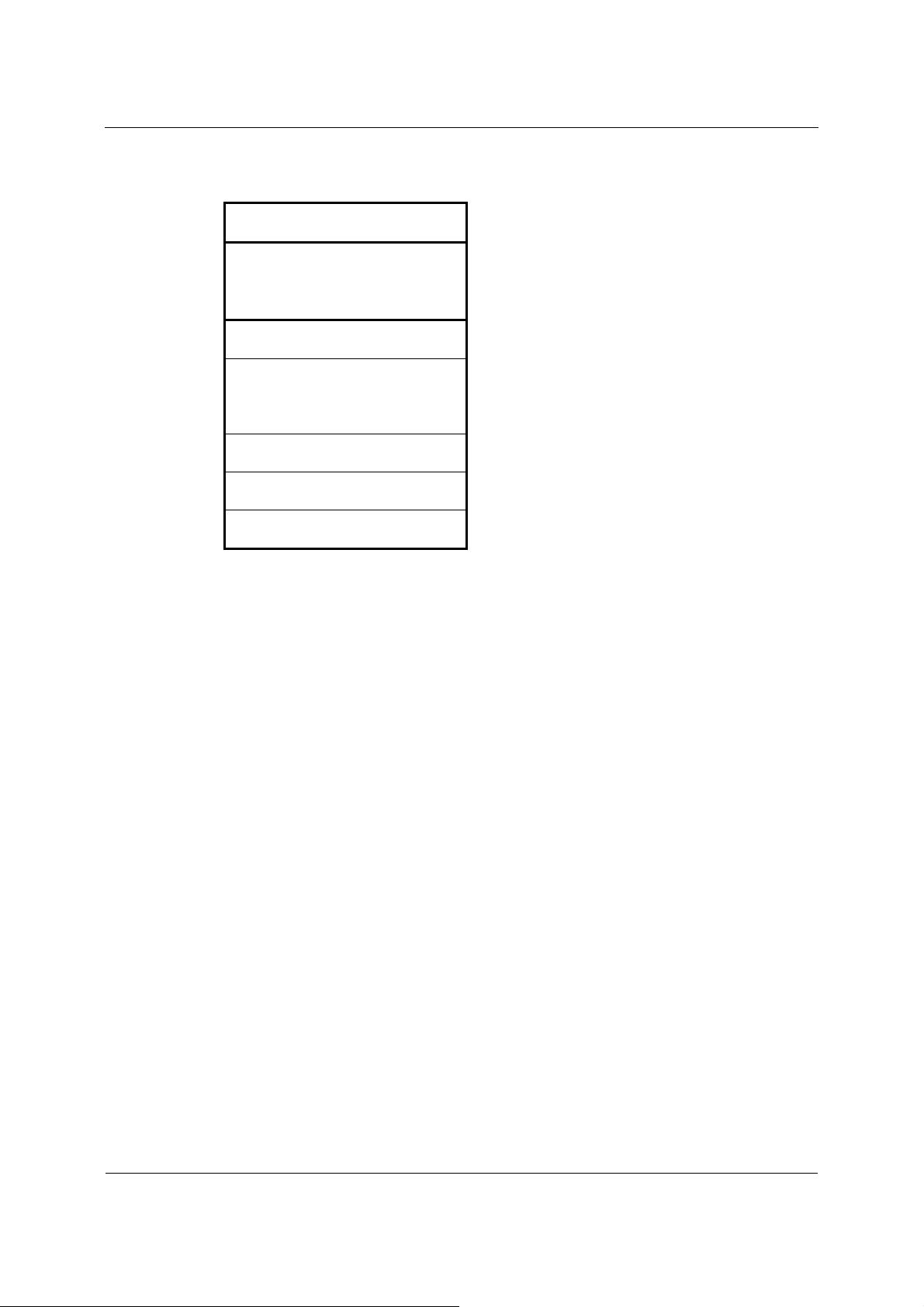
Жесткий диск и файловые системы
Структура разделов на жестком диске может в типичном случае выглядеть следующим образом:
MBR
Основной раздел 1-1.
Системный логический диск C:.
Расширенный раздел 1-2.
Логический раздел 1-5
Логический диск D:.
Логический диск E:.
Логический диск F:.
…………………………
Как правило, первичное разбиение жесткого диска на разделы осуществляется
системными средствами. Различные операционные системы предлагают для
этого специальные служебные программы.
После установки ОС Windows XP, обратившись к контрольной панели (Control
Panel), вы можете вызвать административную консоль, инструменты которой
(Disk Management) позволят вам удалить раздел, создать раздел (основной,
расширенный, логический) на свободном (незанятом) пространстве диска, отформатировать
раздел.
Но изменить структуру разделов с помощью системных средств вы не сможете.
Для этого вам понадобится такая программа, как Acronis Disk Director Server. В
отличие от системных средств Acronis Disk Director Server позволит вам изменить размер раздела или переместить его в другое место диска, сделать невидимым или изменить признак активности, создать копию раздела и выполнить
другие операции над разделами без потери данных или каких-либо нарушений
работоспособности операционной системы и приложений.
А.4 Основной раздел
На основном разделе жесткого диска может быть размещена операционная
система, приложения и пользовательские данные (файлы). Только один основной раздел может быть активным в данном сеансе работы с компьютером.
Большинство операционных систем могут загружаться только с основного раздела.
Copyright © Acronis, Inc., 2000-2005
99
Page 100

Жесткий диск и файловые системы
Если вы намерены использовать на компьютере несколько различных операционных систем, вам может потребоваться создать на диске несколько основных
разделов.
А.5 Расширенный раздел
Расширенный раздел жесткого диска был предложен как способ обойти ограничение в 4 основных раздела на жестком диске. Расширенный раздел имеет
значение только как метод создания любого количества логических разделов.
Расширенный раздел не может непосредственно содержать данные.
А.6 Логические разделы
Расширенный раздел может быть разбит на любое количество логических разделов, которые почти не отличаются от основных разделов. В частности, на
них могут устанавливаться операционные системы, размещаться приложения и
пользовательские данные.
Основные разделы лучше использовать для загрузки операционных систем и
держать на них исключительно системные папки и файлы.
На логических разделах
можно держать всю остальную информацию, посколь-
ку эти разделы будут доступны из большинства операционных систем.
Кроме того, если вы предполагаете держать на компьютере несколько разных
операционных систем, то те из них, которые способны загружаться с логических разделов, лучше именно туда и устанавливать, чтобы они не занимали
лишние основные разделы.
А.7 Форматирование жесткого диска
Внутри каждого из разделов информация должна быть организована способом,
который был бы понятен операционной системе, использующей данный раздел. Этот способ организации представляет собой файловую систему.
Как правило, программа форматирования раздела (например, FAT16) выполняет следующие действия:
• создает загрузочный сектор — Boot Record;
• создает Таблицу размещения файлов — FAT (File Allocation Table);
100
• помечает дефектные кластеры, чтобы
никогда не использовать их в
дальнейшем.
После выполнения операции форматирования логические диски приобретают
следующую организацию:
Copyright © Acronis, Inc., 2000-2005
